GIT ve GITHUB. 1. Git Nedir? 1.1 Versiyon (Sürüm) Kontrol Sistemi Nedir? Versiyon (Sürüm) Kontrolüne Neden İhtiyacımız Var?
|
|
|
- Ebru Ateş
- 5 yıl önce
- İzleme sayısı:
Transkript
1 GIT ve GITHUB 1. Git Nedir? GIT aslında, dağıtık çalışan sürüm kontrol sistemi (DVCS) ve kaynak kod yönetim (SCM) aracıdır. DVCS: Distributed Version Control System, SCM: Source Code Management anlamına gelir. Eşdeğer diğer araçlardan öne çıkan farkları ise; Herhangi bir merkez sunucuya ihtiyaç duymadan, offline olarak çalışabilmesi Güvenilirlik, commit lerin tekil olması Hızlı olması Az yer tutması Sıfır maliyetle branching (dallanma) yapabilmek ve merge etmek (birleştirebilmek) Deployment ve benzeri işler için de kullanılması. 1.1 Versiyon (Sürüm) Kontrol Sistemi Nedir? Versiyon kontrolünü bir dosya veya bir küme dosyadaki değişiklikleri takip edebilmek için uyguladığımız bir yöntem olarak tanımlayabiliriz. Git gibi sistemler tüm bu değişikliklerin tarihçesini ve içeriğini elektronik olarak bizim için takip ederek kayıt altına almamızı sağlayan veri tabanları olarak düşünülebilir. Bu sistemleri kullanarak herhangi bir anda üzerinde çalıştığınız dosyaların o anki hallerini kaydedebilir, daha sonra da isterseniz bu dosyaların kaydedilmiş ve kontrol altına alınmış herhangi bir haline geri dönebilirsiniz. Versiyon kontrol sistemleri en basit anlamda dosyalarınızdaki değişikliklerin tarihçesini takip edip kayıt altında tutan sistemlerdir. Bu nedenle versiyon kontrol sistemlerini yedekleme veya diğer yazılım geliştirme araçları ile karşılaştırmak doğru olmaz. Versiyon kontrolünün en temel bileşeni repository denilen yapıdır. Repository, dosyalarınızdaki tüm değişiklikleri ve bu değişiklikler ile ilgili ilave bilgileri (değişikliği kim, ne zaman yaptı ve değişiklik ile ilgili girilen açıklamalar) ayrı birer versiyon olarak kayıt altında tutan bir veri tabanıdır. Git tüm bu bilgileri genellikle dosya sisteminde gizli bir klasör olarak oluşturulan.git isimli klasör içinde bir dizi dosya olarak tutar. Local (Yerel) Repository: Local repository, kendi bilgisayarınızda proje klasörünüzün altında bulunan.git klasörüdür. Bu repository üzerinde sadece siz çalışabilirsiniz ve değişiklikler yerel diskinize kaydedilir. Remote (Uzak) Repository: Remote repository'ler ise genellikle uzaktaki bir sunucuda yer alırlar ve bu sunucudaki.git klasöründen ibarettirler. Takım çalışması söz konusu ise takımdaki kişiler değişikliklerini bu uzaktaki repository üzerinden paylaşırlar Versiyon (Sürüm) Kontrolüne Neden İhtiyacımız Var? Uyumlu Ekip Çalışması: Beraber çalıştığınız diğer kişiler ile aynı dosyalar üzerinde çalışabilmek için ihtiyacımız var. Versiyon kontrol sistemi kullanıldığında ise ekibinizdeki herkes özgür bir şekilde istediği dosyalar üzerinde güvenli bir şekilde istediği değişikliği yapabilir. Herkes değişikliklerini tamamladıktan sonra da tüm değişiklikler versiyon kontrol sistemi kullanılarak sağlıklı bir şekilde merge (birleştirme) edilebilir. Versiyonların Takip Edilebilmesi: Üzerinde çalıştığınız bir dosyanın veya bir dizi proje dosyasının zaman içinde farklı versiyonları oluşur ve bu versiyonların kayıt altına alınması gerekir. Versiyon kontrol sistemi kullandığınızda sizin çalıştığınız disk alanında proje dosyalarının sadece bir 1
2 versiyonu bulunur, bu dosyaların daha önceki halleri versiyon kontrol sisteminin denetimindedir. Bu sayede istediğiniz zaman önceki versiyonlara geri dönebilir, versiyonlar arasındaki farklılıkları rahatlıkla inceleyebilir ve versiyonları kaydederken eklediğiniz ilave bilgileri ve yorumlarınızı rahatlıkla görebilirsiniz. Önceki Versiyonlara Geri Dönebilme: Bu özelliği sayesinde dosyalarınızı ve projenizi istediğiniz şekilde değiştirebilirsiniz. Eğer yeni eklediğiniz özelliklerden dolayı projenizde sıkıntılar yaşarsanız, hemen önceki çalışan versiyonlardan birine dönebilirsiniz. Yedekleme: Git sayesinde aynı projede çalışan herkesin kendi bilgisayarında projenin tam bir tarihçesi tutulur. Merkezi versiyon kontrol sistemi sunucusunda bir sorun oluştuğunda takımdaki herhangi birinin kendi diskindeki projeyi sunucuya geri yüklemesi yeterlidir. Diğerleri de kendi bilgisayarlarındaki proje dosyalarını geri yüklenen proje dosyaları ile senkronize edebilirler. 1.2 Git Konfigürasyonu 3 kapsamlı konfigürasyon bulunur: Local: Sadece içinde bulunduğunuz (dizin) repository için geçerlidir. Kişisel projelerinizde kişisel e- posta adresi kullanırken, şirket projelerinde şirket tarafından verilen e-posta adresini kullanmanız gerekebilir. Global: Bilgisayara giriş yapmış (login olmuş) kullanıcının erişim yetkisi olan tüm repository ler için geçerlidir. Değer atarken global anahtar kelimesi kullanılır. System: Bilgisayardaki tüm kullanıcıları etkileyen en üst seviyedeki konfigürasyondur. Değer atarken system anahtar kelimesi kullanılır Kullanıcı Adı ve Ayarlama Git ayarlarından en önemli olanları kullanıcı adınız ve adresinizdir. Git, ayar olarak tanımladığınız değerleri commit vb. işlemlerde otomatik olarak kullanır. git config -global user.name kullaniciadinizi git config -global user. iniz Burada global ifadesini kullanarak, bu ayarları tüm projelerimiz için geçerli hale getirdik. Eğer belli bir proje dahilinde bu ayarları yapmak istersek global ifadesini kaldırarak, aşağıdaki şekilde gerçekleştirebilirsiniz. git config -global user.name kullaniciadinizi 1.3 Commit GIT, kendi içinde özel bir GRAPH(Directed Acyclic Graph) yapısı kullanıyor. Kendi özel yapısı içinde GIT değişiklikleri kendi yöntemleriyle saklar. Akla gelebilecek en basit yöntem delta-diff yani sadece değişen şeyleri saklamak yerine GIT komple o anın fotoğrafını çeker. Bu aslında o an ın snapshot ı dır ve GIT buna Commit der. Commit yaptığınız zaman GIT, adı commit-object olan bir taşıyıcı saklar. Bu taşıyıcı içinde stage edilmiş içerik, commit i yapan kişi bilgileri, varsa bağlı olduğu bir üst commit ya da branch lerin merge edilmesi (birleştirilmesi) sonunda oluşmuş bir commit ise birden fazla branch bilgisi saklar. Bunlar aslında birer işaretçi yani pointer dır. 2
3 Commit, içinde hangi tree yapısına dahil olduğu bilgisini de saklar. İlk commit dışındaki tüm commit lerin bir parent-commit i bulunur. Sıfır bir repo içinde yapılan ilk commit aslında o repo nun root-commit idir. Hiçbir commit ten türememiştir. Daha iyi anlamak için aşağıdaki log çıktısını inceleyin: * b72ce45cafdc (HEAD -> master) fixed grammar at licence section * c31 hooks folder deleted * ef93 Release: v0.1.0 * b1d90b39ba10 [root] initial commit Bu çıktıya göre, Son yapılan commit: b72ce45cafdc. Bu commit in parent ı c31 ve c31 commit in parent ı ef93. Parent ı olmayan tek commit: b1d90b39ba10 Bu log çıktısının şematik halinin nasıl olduğunu görmek istersek, master ef93 < c31 <- b72ce45cafdc (son commit) Zaman çizelgesi soldan-sağa akarken commit lerin ilişkisi tam ters şekildedir. Her zaman kim kimin üstü altı (parent/child) durumu önemlidir Commit Mesajı Nedir? Kullanıcının yaptığı değişiklikleri tarif ettiği, anlattığı kayıttır. En basit ve hızlı bir şekilde commit mesajı yazmak için git commit -m MESAJ kullanırız Versiyon Kontrolünün Commit ile İlgili Altın Kuralları 1) Sadece Birbiri İle Alakalı Değişiklikleri Commit Edin Değişikliklerinizi commit etmeye karar verdiğinizde birbiri ile alakalı değişiklikleri tek bir commit olarak ele almaya özen gösterin. Eğer bu şekilde commit etmeye özen göstermezseniz; Commit inizdeki değişiklikleri inceleyen ekip arkadaşlarınız yaptığınız değişikliklerden hangisinin hangi konu ile ilgili olduğunu anlamakta güçlük çekeceklerdir. Alakalı alakasız değişiklikler tek bir commit içinde yer aldığı için herhangi bir nedenle belirli ve tek bir değişikliği geri almakta güçlük çekeceksiniz. Alakalı ve alakasız değişiklikleri tek bir commit ile ele almak yerine örneğin iki ayrı sorunu gidermek için yaptığınız değişiklikleri iki ayrı commit ile kayıt altına almalı veya daha büyük bir özellik üzerinde çalışırken bu özelliği oluşturan ve anlamsal bir bütün olarak ifade edilen daha küçük özellikleri de ayrı commit ler ile kayıt altına almalısınız. 2) Anlamlı Commit Mesajları Commit işlemi sırasında yazacağınız bilgilendirici bir mesaj hem ekibinizdeki diğer kişilerin hem de daha sonra kendinizin, yapılan değişikliği daha rahat ve hızlı anlamanızı sağlayacaktır. Mesajınıza 3
4 kısa bir özet satırı yazdıktan sonra bir sonraki satırda da değişikliğin nedeni ve içeriği hakkında bilgi verebilirsiniz İyi Bir Commit Nasıl Olmalıdır? 1) Commit'inizde sadece kavramsal olarak ilişkili değişiklikleri içermeye özen göstermelisiniz. Zaman zaman iki farklı konu veya sorun ile ilgili aynı anda veya çok kısa aralıklarla değişimli olarak çalışmak zorunda kalabilirsiniz. Bu şekilde yapılan bir çalışma sonrasında commit zamanı geldiğinde mümkün ise iki konu ile ilgili değişikliklerinizi bir defada commit etmek yerine iki defada ayrı ayrı commit edin. 2) Tamamlanmamış değişikliklerinizi kesinlikle commit etmemeye özen gösterin. 3) Commit'leriniz kısa ve açıklayıcı mesajlar içermeli. 4) Son olarak da sık sık commit işlemi yapmayı alışkanlık haline getirmeniz faydalı olacaktır. Tekrardan kısaca özetlemek istersek; 1) İlk satırda (50 karakteri geçmeden) özet bilgi vermek 2) Detayları bir boş satır bırakıp alta yazmak 3) Mutlaka yapılan değişiklikleri iyi izah etmek Bu şekilde bir commit yazabilmek için yukarıda verdiğimiz git commit -m MESAJ yerine git commit yazmalısınız. Bu yöntemle karşınıza önceden belirlemiş olduğunuz text editörü çıkar ve rahat bir şekilde commit inizi yazabilirsiniz. Son olarak iyi bir commit örneği için aşağıdaki örneği inceleyebilirsiniz. Sitemizin yeni bölümü için index sayfası oluşturuldu. Yaptığımız projede, ABCD bölümü için yeni statik bir html sayfası gerekiyordu, bunun için index.html dosyasını oluşturdum ve frontend i yazacak arkadaşa gerekli bilgiyi verdim. Yeni bir paragrafta aynı markdown kullanır gibi kullandım. - Bu şekilde list item yaptım, - Listeye devam ettim # Initial commit Kısa log a bakan kullanıcı; $ git log -oneline 8833c9cfc Sitemizin yeni bölümü için index sayfası oluşturuldu. : : şeklinde açıklayıcı bir şekilde bu commit hakkında bilgi edinebilecektir. 4
5 # ile başlayan satırlar yorum satırlarıdır, mesajlara dahil edilmezler Commit Tarihçesi Git, projeniz üzerinde çalıştığınız her anda yaptığınız commit işlemlerini kayıt altına almaktadır. Git in commit leriniz ile ilgili kayıt altına aldığı tarihsel bilgileri görmek için; git log komutunu kullanırız. Bu komut tüm commit ler ile ilgili bilgileri, en son commit en üstte olacak şekilde, tarihsel olarak sıralar. Eğer Terminal pencerenize sığmayacak kadar çok tarihsel kayıt var ise son satırda : simgesi yer alacaktır, klavyenizden SPACE/BOŞLUK tuşuna basarak bir sonraki sayfanın listelenmesini, q tuşuna basarak da listelemenin sonlandırılmasını sağlayabilirsiniz. Görsel: Log Çıktısı Terminal'de listelenen her commit tarihçesi kaydı, diğer bilgilerin yanı sıra, aşağıdaki temel bilgileri içerir: Commit in Hash değeri Commit i gerçekleştiren kişinin adı ve i Commit tarihi Commit mesajı git log komutunu kullanarak commit işlemi ile ilgili bilgilendirici çoğu bilgiyi görmemize rağmen -p parametresi ile dosyalarda yapılan değişiklikleri de ayrıntılı olarak görebilirsiniz. 1.4 Git de Dosya Durumları ve Dosya Sistemleri Git'de dosyalarınız genel olarak iki durumda olabilir: Untracked (Takip Edilmeyen): Bu dosyalar versiyon kontrolü altında olmayan veya sizin henüz versiyon kontrolü yapmak için Git e eklemediğiniz dosyalardır. Bu dosyalardaki değişiklikler siz dosyaları git e eklemediğiniz sürece versiyon kontrolüne tabi değildir. Tracked (Takip Edilen): Bu dosyalar ise Git in versiyon kontrolü takibi altında olan dosyalardır. Bu dosyalar üzerinde yapacağınız tüm değişiklikler Git tarafından takip edilmektedir. Staging Area: Çoğu versiyon kontrol sisteminde değişiklikleriniz iki yerde kaydedilir; Yerel diskinizdeki çalışma klasörünüz (working folder) veya Versiyon kontrol sisteminin veri tabanı 5
6 Ancak Git'de değişikliklerinizin kayıt altına alındığı üçüncü bir alan daha vardır ki buna Staging Area denir ve Git'in en temel kavramlarından birisidir. Staging Area'yı, proje dosyalarımızdaki bir dizi değişikliği remote repository'ye göndermeden önce kayıt altında tuttuğumuz veri tabanı/alan olarak tanımlayabiliriz. Eğer Stating Area ya eklediğimiz dosyayı henüz takibe almak istemiyorsak ya da değişikliği geri almak istiyorsak git reset HEAD <filename> diyerek o dosyayı UNSTAGE etmemiz gerek. HEAD: Bulunduğunuz branch deki en yeni / en son commit i işaret eder. Görsel: Git Dosya Sistemi Son commit işleminizden sonra proje dosyalarınızda yaptığınız değişiklikleri listelemek için git status komutunu kullanabilirsiniz. Bu komutu kullandığınız takdirde Git size ayrıntılı bir durum bilgisi sunar. Bu bilgileri 3 ana grupta toplayabiliriz: Changes to be committed (Commit edilmeye hazır dosyalar): Bu gruptaki dosyalar git add veya git rm komutu ile Staging Area ya eklediğimiz dosyalardır. Bu dosyalar bir sonraki commit imizin içinde yer alacaktır. Changes not staged for commit (Commit için henüz hazır olmayan dosyalar): Bu gruptaki dosyalar değişiklik yaptığımız fakat henüz Staging Area ya eklemediğimiz dosyalardır. Bu dosyalar bir önceki grubun içine eklemediğimiz sürece bir sonraki commit e dahil olmayacaklardır. Untracked files (Versiyon takibinde olmayan dosyalar): Bu gruptaki dosyalar ise henüz versiyon kontrolü altına almadığımız dosyalardır. 1.5 Basit Kullanım Örneği Git çok sayıda komut içerir. Bunların bazılarını çok sık kullanırken bazılarını ise çok az kullanacaksınız. Komut satırınızdan; git help everyday derseniz, karşınıza sık kullanabileceğiniz komutların açıklandığı bir döküman gelecek. Genel olarak çok sık kullanacağınız komutları listelemek istersek; 1 git init 2 git log 3 git status 4 git checkout 5 git add 6 6 git reset 7 git commit 8 git pull 9 git push
7 1.5.1 Local Bir Proje Oluşturmak Versiyon kontrolü altında yeni bir proje oluşturmak ya da var olan bir projenizi versiyon kontrolü altına almak isterseniz, öncelikle projenizin olduğu klasörün içerisinde git init komutunu çalıştırmalısınız. Örneğin ben GitOrnek dosyasını versiyon kontrolü altına almak istiyorum. Üzerinde çalıştığım dosyayı versiyon kontrolü altına almadan önce ls komutu ile içeriğini görüntülemek istediğimde boş olduğunu görüyorsunuz. git init komutu ile bu dosyayı versiyon kontrolü altına aldığımda ise Git boş bir repo yaratıldığını bana söylüyor. Daha sonra ise o klasörümdeki dosyalarımı ls -la komutu ile görüntülediğimde.git isimli gizli bir klasörün olduğunu görüyorum. Proje klasörümüzde eğer dosyalar ve başka klasörler olmuş olsaydı bu dosyaların ve klasörlerin hiçbiri henüz Git tarafından versiyon kontrolü altına alınmamıştı.!! Versiyon kontrolü altına almak istemediğimiz dosyalar Örneğe devam etmeden önce bilmemiz gereken bir diğer kısım da, geliştirme ortamları ve işletim sistemlerinde kullandığımız araçlar tarafından ara bir ürün olarak üretilen ve aslında doğrudan versiyon kontrolü altına almak istemediğimiz dosya veya klasörler olacaktır. Örneğin macos un otomatik olarak ürettiği gizli DS_Store isimli klasör veya C++ derleyicileri tarafından üretilen.o uzantılı obj dosyaları gibi. Hangi dosyaların versiyon kontrolü altında tutulacağına siz karar verirsiniz. Bu dosyaları tanımlamak için proje klasörüne eklenen.gitignore dosyası kullanılır. Şimdi klasörümüzün içine bir tane dosya atalım ve reponun durumuna bakalım: Gördüğünüz gibi takip dışında dosyalar (Untracked files) var. Şimdi bu dosyaları takip altına almak için git add <file> komutumuzu uygulayalım: 7
8 Bu aşamadan sonra Git yeni bir dosya takip etmeye başladığını anladı yani README.md dosyasını yukarıda açıklamasını yaptığımız STAGING AREA ya almış olduk. README.md dosyamız artık commit edilmeye hazır haldedir. Son olarak da commit işlemimizi gerçekleştirelim: Remote Repository deki Bir Projeyi Local e Kopyalamak Remote repo daki bir projeyi local e kopyalamak için öncelikle cd komutu ile kopyalamak istediğiniz dizine gitmelisiniz. Sonrasında ise: git clone uzak_reponun_adresi Uzak repo nun adresi aşağıdakilerden biri olabilir: ssh://user@server/git-repo.git kullanıcıadı@sunucuadı:git-repo.git git://example.com/git-repo.git 1.6 Branching Git in en önemli mekanizmalarından biri branching (dallanma) yaklaşımıdır. Branching denilen yöntem aslında Git dışındaki diğer versiyon kontrol sistemlerinde de öteden beri kullanılmaktadır. Ancak Git deki branching yaklaşımı kullanım kolaylığı ve yüksek performansı nedeniyle diğerlerinden ayrılır. O an için çalıştığınız yani içinde bulunduğunuz branch her ne ise, o branch den ya da başka bir branch den N tane, belki de onlarca, yüzlerce kopya çıkartabilirsiniz ve bu işlem SIFIR MALİYETLİ bir işlemdir. 8
9 1.6.1 Branching Olmasaydı Neler Olabilirdi? Farz edelim ki bir alışveriş sitesi üzerinde çalışıyorsunuz ve geliştirdiğiniz Sepet modülü yerine 3.parti bir modül kullanılması kararı alındı ve sizin de kendi modülünüzü ana yazılımdan sökmeniz istendi. Bu durumda sökmeniz gereken modül kodunu tespit edip diğer modülleri etkilemeden nasıl sökecektiniz? Buna çözüm olarak projenizin aşama aşama kopyalarını alabileceğinizi düşünebilirsiniz, ancak bu durumda da karşınıza şöyle problemler çıkacaktır: Bu klasörler versiyon kontrolünden olmadığı için ekibin geri kalanı ile iş birliği yapmanız çok zorlaşacak. Farklı değişiklikleri entegre etmek çok zor ve hataya açık bir işlem olacak. Aynı zamanda klasörleri kopyaladıkça, kendi disk alanınızdan yiyeceksiniz. 1 GB lık bir proje üzerinde çalıştığınızı düşünün. Bu projenin farklı farklı 20 tane kopyasını aldığınızı düşündüğünüzde disk alanınızdan gereksiz yere 20 GB lık yeri heba etmiş olacaksınız. Bir diğer sıkıntı ise aldığınız kopyaların isim karışıklığıdır. Klasörlerin isimleri şöyle olabilir proje, proje_yedek, proje_yedek_1 vs. Böyle klasörleriniz olduğunu düşünün, peki hangi klasörlerde hangi dosyaları niye değiştirdiniz? Bu da karşınıza ayrı bir problem olarak çıkacaktır Branching Yapısı Branching, bir önceki başlıkta verdiğim sorunların önüne geçmek için kullanabileceğimiz bir araç ve yaklaşımdır. Branching ile farklı bağlamları birbirinde kolayca izole ederek her birini kolayca ve ayrı ayrı yönetebilirsiniz. Görsel: Örnek bir branching Herhangi bir anda yaptığınız değişiklikler sadece aktif olarak üzerinde çalıştığınız branch'e (dal) yansıyacak, diğer branch ler bu değişikliklerden etkilenmeyecektir. Böylece aynı anda birden fazla branch üzerinde özgürce çalışabilirsiniz ve en önemlisi de bu çalışmalarınızdan bir kısmının çöpe dönmesinden çekinmeden denemelerinizi yapabilirsiniz Branch ler İle Çalışmak Git'de branch kullanımı tercihe bağlı değildir, aslında farkında olmasanız bile projeniz üzerinde çalışırken her zaman aktif tek bir branch üzerinde çalışırsınız. Git'de projenizi ilk oluşturduğunuzda Git varsayılan olarak sizin için master adı verilen bir branch oluşturur ve siz bu branch üzerinde çalışmaya başlarsınız. git branch yeni_branch komutunu çalıştırdığınızda Git sizin için projenizdeki dosyaların o anki halini barındıran yeni_branch isimli bir branch oluşturur. Git, git branch ile oluşturduğunuz yeni branch i otomatik olarak aktif hale getirmez!! 9
10 Branch i oluşturduktan sonra git branch komutunu çalıştırdığınızda Git size projeniz için oluşturduğunuz tüm branch leri listeler ve aktif olan branch i başına da * simgesi olacak şekilde gösterir. git status komutunu çalıştırdığınızda da aktif olan branch On branch ifadesi ile gösterilir. Yeni oluşturduğunuz branch e geçmek isterseniz git checkout yeni_branch komutunu kullanabilirsiniz. Eğer bir branch i hem oluşturup hem de o branch e geçmek isterseniz git checkout -b yeni_branch komutunu kullanabilirsiniz Basit Bir Branching Akışı Günlük çalışma hayatınızda kullanabileceğiniz basit bir branching akışına örnek verelim ve bu senaryomuzun şöyle geliştiğini düşünelim: 1. Bir web sitesi üzerinde çalışmaya başladınız. 2. Bu siteye yeni bir özellik eklemek için bir branch oluşturdunuz. 3. Bu yeni branch üzerinden değişikliklerinizi yapmaya başladınız. Bu sırada web sitesinde bir güvenlik açığı tespit edildiğini bildiren bir aldınız. Acil olarak bu güvenlik açığını gidermeniz için yapmakta olduğunuz çalışmayı bırakmanız ve bu durumu düzeltmeniz gerekiyor. Böyle bir durumda aşağıdaki adımları takip edebilirsiniz: 1. Aktif branch inizi web sitenizin son stabil versiyonunun bulunduğu master branch olarak değiştirdiniz. git checkout master komutu ile 2. Güvenlik açığını giderme çalışmanız için yeni bir branch oluşturdunuz. git branch loginsorunu komutunu kullanarak branch oluşturduk git checkout loginsorunu komutu ile bu branch i aktif hale getirdik 10
11 3. Güvenlik açığını giderecek değişikliği tamamladınız, testlerinizi yaptınız ve bu değişikliği Staging Area ya ekleyip sonrasında da commit ettiniz. git add login.xyz login.html login.css ile değişiklikleri Staging Area ya gönderdik git commit -m Özel karakter içeren kullanıcı adlarında ortaya çıkan güvenlik sorunu giderildi ile değişiklerimizi commit ettik. 4. master branch imizi aktif hale getirdik. git checkout master komutunu kullandık 5. Commit ettiğiniz değişikliği web sitenizin stabil versiyonunu içeren master branch imize merge ettik. git merge loginsorunu 6. Daha önce üstünde çalışmakta olduğunuz yeni özellik ile ilgili değişiklikleri içeren branch'inizi aktif hale getirerek çalışmanıza kaldığınız yerden devam edebilirsiniz. git checkout yeniozellik_xyz komutu ile Değişiklikleri Merge Etmek Merging en basit anlamda herhangi bir branch'de yaptığımız değişiklikleri master branch'imiz ile birleştirme veya master branch'e entegre etme işlemidir(branch -> [merge] -> master).!! Bir branch'deki değişikliklerinizi sadece master branch iniz ile merge etmek zorunda değilsiniz. Kullandığınız Git çalışma pratiğine bağlı olarak herhangi bir branch'i başka bir branch'e merge edebilirsiniz. Değişikliklerinizi master branch inize merge etmek durumlardan sadece bir tanesidir, günlük çalışmanız sırasında karşılaşacağınız diğer bir durum ise üzerinde çalıştığınız branch'e master branch'deki değişikliklerin merge edilmesidir(master -> [merge] -> branch). Bu durumu doğurabilecek aşağıdakilere benzer durumlar ile karşılaşabilirsiniz: Büyük bir ekipte çalışıyorsunuz ve ekip arkadaşlarınız yaptıkları değişiklikleri sık sık master branch e merge ediyorlar. Bu durumda siz de uzun zamandır üzerinde çalıştığınız branch in master dan geri kalmaması için merge işlemi yapmak isteyebilirsiniz. Tek başınıza çalışıyorsunuz ancak farklı zamanlarda farklı sebepler ile master branch e merge ettiğiniz bir çok düzeltme yaptınız. Diğer yandan da daha uzun soluklu bir çalışmanızı ayrı bir branch üzerinde yapıyorsunuz. Üzerinde çalıştığınız branch in master daki değişikliklerden geri kalmaması için merge yapmak isteyebilirsiniz.!! Commit leri değil branch leri entegre etmek! Git de değişiklikleri merge etme işlemi sırasında kaynak branch inizde tekil olarak hangi değişiklikleri (commit ler) merge etmek istediğinizi belirtmezsiniz. Bunun yerine Git de doğrudan kaynak branch inizin tamamını hedef branch e merge edersiniz, çünkü Git hangi değişikliklerin hedef branch de bulunmadığını otomatik olarak olarak tespit edip sadece bunların entegre edilmesini sağlar. Kaynak branch deki değişiklikler her zaman HEAD e yani aktif branch iniz hangisi ise ona entegre edilir. Git de merge işlemi çok basit iki adımda yapılır: 11
12 1. git checkout komutu ile değişikliklerin aktarılacağı hedef branch inizi aktif (HEAD) hale getirirsiniz. 2. git merge komutu ile kaynak branch deki commit edilmiş değişiklikler HEAD e entegre edilir Checkout, HEAD ve Working Copy Kavramları Git'de bir branch otomatik olarak o branch için yaptığınız son commit işlemine bir işaretçi tutar ve hangi dosyaların o branch'e ait olduğunu bilir. Herhangi bir anda bir proje için tek bir branch aktif olabilir. Bu branch'e HEAD denir ve Working Copy içindeki (Working Copy'yi projenizin yerel diskinizdeki dosyalarının tamamı olarak düşünebilirsiniz) dosyalar aktif olan branch'e yani HEAD'e aittir. Diğer branch lerinizdeki dosyalar diskiniz üzerinde değil Git'in veri tabanında (.git klasörü içinde özel bir formatta) bulunur. Farklı bir branch'i aktif hale getirmek için git checkout komutu kullanılır. Bu durumda Git otomatik olarak sizin için iki şey yapar: 1. Aktif hale getirdiğiniz branch i HEAD yapar. 2. Aktif hale getirdiğiniz branch e ait dosyaları Git veri tabanından diskinize kopyalar ve önceki branch e ait dosyaları diskinizden kaldırır. Yani Working Copy nize yeni branch e ait olan dosyaları koyar. Branch konusuna girişte bahsettiğimiz SIFIR MALİYETLİ durumu buradan gelmektedir Branching İş Akışları Nasıl kullanıldıklarına bağlı olarak branch leri iki ana grup altında toplayabiliriz: 1) Kısa Vadeli / Konu Bazlı Branch ler Projelerinizde branch kullanımı konusunda korkmamalısınız. Örneğin yeni özellikleri kodlarken, bug fix yaparken veya deneysel özellikler ile ilgili çalışırken istediğiniz şekilde kolayca ve hızlı bir şekilde üstelik düşük maliyetli branch ler oluşturabilirsiniz. Bu tür amaçlar için oluşturulan branch lerin iki ortak özelliği vardır: Bu branch ler tek konu veya değişiklik için oluşturulur. Örneğin size bildirilen bir hata için oluşturduğunuz branch üzerinde GitHub İle Sistem Giriş benzeri yeni bir özelliği kodlamayınız. Bu branch ler üzerindeki çalışmanız göreceli kısa sürmektedir. Çalışmamız tamamlandığında bu branch leri master veya daha geniş kapsamda tarif edilen bir branch e merge edip sileriz. 2) Uzun Vadeli Branch ler İkinci türdeki branch'ler ise daha üst seviyede anlam taşırlar ve yeni özellikler, bug fix ve deneysel çalışmalar gibi odaklanmış konular yerine projenizin stabil, test ve development gibi aşamalarını temsil ederler. Bu tür branch ler projeniz üzerinde geliştirme yaptığınız sürece varlıklarını sürdüreceklerdir. Genelde bu tür uzun soluklu branch ler üzerinde doğrudan değişiklik yapmazsınız. Çalışmalarınızı kısa vadeli branch ler üzerinde yaparak değişiklikleri bu branch lere entegre edersiniz. Uzun soluklu branch ler arasında bir hiyerarşi vardır. Genellikle master branch projenizin stabil versiyonudur ve hiyerarşik olarak bir altında geliştirmelerinizi entegre ettiğiniz ve daha az stabil olabilen development branch i yer alır Basit ve Faydalı Branching Stratejileri 1) Sadece Bir Tane Uzun Soluklu Branch Kullanın Daha önce de belirttiğimiz gibi birden fazla uzun soluklu branch kullanabilirsiniz ancak çoğu zaman bu tip bir yaklaşım karışıklıklara ve fazladan efor sarf etmek gibi zorluklara sebep olabilir. Tek bir 12
13 uzun soluklu branch kullanmanız durumunda (genelde master ismi kullanılır) işiniz önemli miktarda sadeleşip kolaylaşacaktır. Bu yaklaşım ile çalışmanız durumunda master branch iniz projenizin stabil kodunu barındırmalıdır. Kodunuzun stabil olmasını garantilemek için master branch e entegre edilen (merge) tüm değişikliklerin testler, kod okuma vs. gibi kalite kontrol yöntemleri ile denetlenmesi gerekecektir. Bunun bir yansıması olarak değişikliklerin doğrudan master branch üzerinde yapılmaması gibi bir zorunluluk doğacaktır. Eğer git checkout master ve sonrasında git commit komutlarını çalıştırıyorsanız bilin ki stabilite kuralını ihlal ediyorsunuz. 2) Konu Bazlı Branchler i Bolca Kullanabilirsiniz Projeniz için yeni bir özellik üzerinde çalışmak için, bug fix yapmak için veya deneysel özellikleri ve iyileştirmeleri kodlamak için ayrı birer branch oluşturmaktan ve bu branch'ler üzerinde değişikliklerinizi yapmaktan çekinmeyin. Bu yaklaşım nerdeyse tüm branching iş akışlarında çok sık kullanılan ve sizin de alışkanlık haline getirmeniz gereken bir yaklaşımdır. Sadece bir tane uzun soluklu ve stabil branch'iniz (master) olduğu için konu bazlı branch lerinizin hepsini bu ana branch'i baz alarak oluşturup değişikliklerinizi tamamlayıp kalite kontrol sürecinizi (testler, kod okuma vs) de işlettikten sonra bu değişiklikleri tekrar ana branch'iniz olan master'a entegre etmelisiniz. Diğer yandan siz kendi konu bazlı branch'inizde değişiklikleri yaparken ekip arkadaşlarınız da arada kendi değişikliklerini master branch'e entegre ediyor olacaklarıdır. Bu durumda da kendi branch'inizi master branch'deki değişiklikler nedeniyle güncel tutmak için master'daki değişiklikleri de kendi konu bazlı branch'inize sıkça entegre etmelisiniz. Bu basit akışta unutmamanız gereken tek bir altın kural var; değişikliklerinizi kalite kontrol süreçlerinizi işletmeden ana branch'iniz olan ve her zaman stabil olması gereken master'a entegre etmeyin aksi durumda master branch'inizin stabilitesini bozabilirsiniz. 3) Remote ve Yerel Branch lerinizi Senkronize Edin Git'de remote ve yerel branch'leriniz pratik olarak birbirinden tamamen bağımsızdırlar. Ancak gündelik çalışmanız sırasında kendi bilgisayarınızda oluşturduğunuz branch'lerin uzaktaki sunucudaki eşleniğinin de olmasını sağlamalısınız. 4) Değişikliklerinizi Sıkça Remote Branch lere Yükleyin (Push) Remote branch ler ile yerel branch leri sadece yapısal olarak değil yaptığınız değişiklikler anlamında da senkronize etmelisiniz. Bu şekilde ekibinizin geri kalanı da sizin yaptığınız güncel değişikliklerden haberdar olacak ilave olarak yerel branch'lerinizi yedeğini almış olacaksınız Versiyon Kontrolünün Branch ile İlgili Altın Kuralları 1) Branch leri Bol Bol Kullanın Branch ler Git in en güçlü özelliklerinden birisidir. Branch ler farklı bağlamlarda çalışmaktan kaynaklanabilecek karmaşanın önüne geçmek için biçilmiş kaftandır. Branch leri bug fix ler, yeni özellikler üzerinde çalışmak veya deneysel özellikleri geliştirmek için bol bol kullanın. 2) Yarım Yamalak Değişiklikleri Asla Commit Etmeyin! Tam anlamıyla bitirmediğiniz ve test etmediğiniz bir değişikliği asla commit etmeyin. Üzerinde çalışacağınız değişiklikleri planlarken bu değişiklikleri mümkün olduğunca küçük parçalar halinde ele almaya özen gösterirseniz yaptığınız değişiklikleri kayıt altına almak için henüz 13
14 tamamlanmamış değişiklikleri commit etmek zorunda kalmazsınız. Buna rağmen ara safhada kayıt altına almak istediğiniz değişiklikler olursa Git in Stash özelliğini kullanabilirsiniz. 1.7 Versiyon Belirlemek ya da Tag lemek Etiketlerinizi Görüntüleme Git de mevcut etiketleri görmek isterseniz, git tag komutunu yazmanız yeterlidir. Bu komut etiketleri alfabetik bir şekilde sıralar. Belirli bir örüntü ile eşleşen etiketleri aramak isterseniz git tag -l v0.1.* şeklinde arayabilirsiniz Etiket Oluşturma Git de kullanılan başlıca iki etiket tipi vardır: hafif ve açıklamalı. Hafif etiketler hiç değişmeyen dallar gibidir, belirli bir kaydı işaret ederler. Açıklamalı etiketler ise, Git veri tabanında bütünlüklü nesneler olarak kaydedilirler. Etiketleyenin adını ve e-posta adresini içerirler aynı zamanda bir etiket mesajına sahiptirler. Bu bilgilere ulaşabilmeyi olanaklı kılmasından dolayı açıklamalı etiketlerin kullanılması önerilir Açıklamalı Etiketler Açıklamalı etiketler için tag komutunu çalıştırırken -a seçeneğini kullanmak gerekir. -m seçeneği ile birlikte etikete mesaj da dahil ederiz. Açıklamalı bir etiket mesajı için bu şekilde belirlemezseniz, Git mesajı yazabilmeniz için bir editör açacaktır. git show komutunu kullanarak etiketlenen kayıtla birlikte etikete ilişkin verileri de görebilirsiniz: 14
15 Hafif Etiketler Kayıtların bir dosyada depolanmasından ibarettir, başka hiçbir bilgi tutulmaz. Hafif etiket oluştururken -a, -s ya da -m seçeneklerini kullanmamalısınız. Şimdi etiket üzerinde git show komutunu çalıştıracak olsanız, etiketle ilgili ek bilgiler göremezsiniz. Komut yalnızca kaydı gösterir: 2. GitHub Nedir? GitHub versiyon kontrol sistemleri için(örneğin Git) uzak bir depo(repository)dur. Uzak depo demek, bir havuz olarak da düşünülebilir. Birçok yazılımcının bir araya geldiği, bir projenin kopyası üzerinde çalışarak projenin alt sürümlerini çıkardığı ya da çeşitli ihtiyaçlarını giderdiği ve yaptığı değişikliği havuza gönderdiği bir sosyal kodlama alanıdır. 2.1 GitHub da nasıl proje oluşturulur? GitHub üzerinde repository oluşturabilmek için öncelikle bir GitHub hesabınızın olması gerekmektedir. Ücretsiz bir şekilde hesap oluşturabilirsiniz. GitHub ta private (gizli) repo oluşturmak isterseniz, bunun için belli bir ücret ödemeniz gerekmektedir, aksi takdirde GitHub da bulunan projeleriniz public (halka açık) bir şekilde bulunacaktır. GitHub üzerinden yeni bir repository oluşturmak için GitHub anasayfasında bulunan Repositories sekmesine tıklayın. Bu sekmede yeni bir repo oluşturmak için sağ tarafta bulunan New butonuna basmalısınız. 15
16 New butonuna bastığınız takdirde karşınıza aşağıdaki gibi bir ekran gelecektir: Yukarıda en üst kısımda repo nun sahibini ve repo ya vereceğiniz ismin olduğu alanı görürüz. Repo ya isim olarak istediğinizi yazabilirsiniz. Bu alanların altında ise projenin kısa, basit bir açıklamasını yazabileceğiniz alan bulunmaktadır. Açıklama kısmının altında ise projenizin gizli (private) mı yoksa herkes tarafından görülebilir (public) mi olduğunu seçtiğiniz kısım vardır. Projenizi gizli(private) yapmak istiyorsanız yukarıda da bahsettiğim gibi belli bir ücret ödemelisiniz (öğrenci ya da akademisyen değilseniz). En altta ise README.md dosyası,.gitignore ve license için alanlar bulunmaktadır. Bunları seçmek size kalmıştır ancak seçmeniz faydanızadır. Create repository dediğiniz takdirde yeni bir repo oluşturmuş olacaksınız. 2.2 GitHub da Bulunan Bir Projeye Katkıda Bulunmak GitHub da bulunan bir projeye katkıda bulunmak isterseniz öncelik olarak projeyi fork etmeniz lazım. Projeyi fork edebilmek için projenin GitHub anasayfasında sağ üst tarafta bulunan Fork butonuna basmanız gerekmektedir. Bastıktan sonra katkıda bulunmak istediğiniz repo nun kendi profilinizde Repositories sekmesinin altında bulunduğunu göreceksiniz. Bu projede yapacağınız değişiklikler ana projeyi etkilemeyecektir. Projede eklemeyi düşündüğünüz özellikleri ekledikten sonra ya da hatalı gördüğünüz kısımları düzelttiğinizi düşünüyorsanız, kendi değiştirdiğiniz kısımları ana projeye merge etmek isteyebilirsiniz. Bunun için Pull Request oluşturmalısınız. Pull Request oluştururken yaptığınız değişiklikleri anlatmak faydalı olacaktır. Proje sahibi yaptığınız değişikliklere bakıp, onları test 16
17 ettikten sonra, eğer uygun bulursa Pull Request inizi onaylayacaktır. Onaylaması durumunda sizin eklediğiniz kısımlar ile ana proje merge olacaktır ve projeye katkıda bulunmuş olacaksınız. Eğer proje sahibi yaptığınız değişiklikleri uygun bulmazsa, Pull Request yaptığınız yerde yorum halinde neden onaylamadığını büyük ihtimalle size bildirecektir. Gerekli düzenlemeleri yaptıktan sonra tekrardan Pull Request oluşturabilirsiniz. 2.2 GitHub da Bulunan Bir Projeyi Bilgisayarımıza Çekmek GitHub da bulunan bir projeyi kendi bilgisayarınıza indirip, localden çalışabilirsiniz. Bunun için yapmanız gereken şey repo nuzun sayfasına girmek ve orada bulunan Clone or download butonuna tıklamak. Bunu yaptığınız takdirde size repo nuzun URL adresini verecektir. Bu adresi kopyalayıp bilgisayarınızda bu repo yu klonlamak istediğiniz konuma geldiğiniz zaman git clone <URL_adresi> şeklinde kullanmalısınız. Yukarıdaki ekran alıntısında göreceğiniz üzere öncelikle bilgisayarımda repo yu kopyalamak istediğim bir klasör yarattım ve onun içine girdim. Çalışmak istediğim klasörün içerisine girdikten sonra git clone <URL_adresi> komutunu kullanarak uzak repo daki projeyi kendi bilgisayarıma klonlamış oldum. Bu sayede internet olmadan da rahatça proje üzerinde çalışabileceğim. Faydalı olması dileğiyle, Ekrem Candemir 17
18 Kaynakça ve Referanslar 1. Git Püf Noktaları - Uğur Özyılmazel 2. Git Ali Özgür 3. Git Guide - Roger Dudler 4. Atlassian 5. Git-Scm 18
Table of Contents. Türkçe Git 101
 Table of Contents 1. Introduction 2. Versiyon Kontrolüne Giriş i. Versiyon Kontrolü Nedir? ii. Versiyon Kontrolüne Neden İhtiyacımız Var? iii. Kısa Git Tarihçesi iv. Git İle Çalışmaya Başlamak v. Basit
Table of Contents 1. Introduction 2. Versiyon Kontrolüne Giriş i. Versiyon Kontrolü Nedir? ii. Versiyon Kontrolüne Neden İhtiyacımız Var? iii. Kısa Git Tarihçesi iv. Git İle Çalışmaya Başlamak v. Basit
Ecat 8. Hakbim Bilgi İşlem A.Ş. Versiyon
 Ecat 8 Hakbim Bilgi İşlem A.Ş. Versiyon 2015 01.01 1 Ecat8 Nedir? Firmaların elektronik yedek parça kataloğu ihtiyacını karşılamak için Hakbim Bilgi İşlem tarafından geliştirilmiş ve geliştirilmeye devam
Ecat 8 Hakbim Bilgi İşlem A.Ş. Versiyon 2015 01.01 1 Ecat8 Nedir? Firmaların elektronik yedek parça kataloğu ihtiyacını karşılamak için Hakbim Bilgi İşlem tarafından geliştirilmiş ve geliştirilmeye devam
Türkçe Git 101. Önsöz. İngilizce Terimler. Örnekler
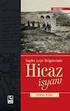 Table of Contents 1. Introduction 2. Versiyon Kontrolüne Giriş i. Versiyon Kontrolü Nedir? ii. Versiyon Kontrolüne Neden İhtiyacımız Var? iii. Kısa Git Tarihçesi iv. Git İle Çalışmaya Başlamak v. Basit
Table of Contents 1. Introduction 2. Versiyon Kontrolüne Giriş i. Versiyon Kontrolü Nedir? ii. Versiyon Kontrolüne Neden İhtiyacımız Var? iii. Kısa Git Tarihçesi iv. Git İle Çalışmaya Başlamak v. Basit
AKINSOFT FilterPlus 2
 AKINSOFT FilterPlus 2 Yardım Dosyası Doküman Versiyon : 1.01.02 Tarih : 17.12.2010 Sayfa-1 1- ÇALIŞMA ŞEKLİ HAKKINDA KISA BİLGİ FilterPlus 2 programı, çocukların internete girişlerini daha güvenli yapmak
AKINSOFT FilterPlus 2 Yardım Dosyası Doküman Versiyon : 1.01.02 Tarih : 17.12.2010 Sayfa-1 1- ÇALIŞMA ŞEKLİ HAKKINDA KISA BİLGİ FilterPlus 2 programı, çocukların internete girişlerini daha güvenli yapmak
AKINSOFT Çiftçi Koruma Yardım Dokümanı
 AKINSOFT Çiftçi Koruma Yardım Dokümanı Doküman Versiyon: 01.02.02 Tarih: 07.03.2015 1 1. ÇALIŞMA SİSTEMİ HAKKINDA BİLGİ Belediye ve Koruma Başkanlıklarına hitap eden Çiftçi Koruma programı sayesinde üye
AKINSOFT Çiftçi Koruma Yardım Dokümanı Doküman Versiyon: 01.02.02 Tarih: 07.03.2015 1 1. ÇALIŞMA SİSTEMİ HAKKINDA BİLGİ Belediye ve Koruma Başkanlıklarına hitap eden Çiftçi Koruma programı sayesinde üye
AKINSOFT NetFoto. Yardım Dosyası. Doküman Versiyon : 1.01.01 Tarih : 27.12.2010. Sayfa-1. Copyright 2010 AKINSOFT
 AKINSOFT Yardım Dosyası Doküman Versiyon : 1.01.01 Tarih : 27.12.2010 Sayfa-1 1- ÇALIŞMA ŞEKLİ HAKKINDA KISA BİLGİ AKINSOFT programı tüm fotoğraf sütüdyolarına hitap etmektedir. A-) Güvenli hızlı ve çok
AKINSOFT Yardım Dosyası Doküman Versiyon : 1.01.01 Tarih : 27.12.2010 Sayfa-1 1- ÇALIŞMA ŞEKLİ HAKKINDA KISA BİLGİ AKINSOFT programı tüm fotoğraf sütüdyolarına hitap etmektedir. A-) Güvenli hızlı ve çok
MVC. Görüldüğü üzere 2 adet cs. Dosyası oluşturdum. Birincisi çok satır kodu (20-25) içeren büyük işlerin yapılacağı class. İsmi buyuk_isler.
 MVC MVC Anlamakta zorluk çekiyorsanız bu yazımı dikkatle okumanızı tavsiye ediyorum. Derslerde öğrencilerimin en çok zorlandıkları konu MVC nin mantığıdır. Önce MVC anlamaya çalışmak yerine MVC den biraz
MVC MVC Anlamakta zorluk çekiyorsanız bu yazımı dikkatle okumanızı tavsiye ediyorum. Derslerde öğrencilerimin en çok zorlandıkları konu MVC nin mantığıdır. Önce MVC anlamaya çalışmak yerine MVC den biraz
Subversion. KimTutarBizi bilgi takımı adına, Ahmet KAKICI
 Subversion KimTutarBizi bilgi takımı adına, Ahmet KAKICI Ağustos 2008 Telif hakkı (c) 2008 KimTutarBizi. Bu belgenin, GNU Özgür Belgeleme Lisansı, Sürüm 1.2 veya Özgür Yazılım Vakfı tarafından yayımlanmış
Subversion KimTutarBizi bilgi takımı adına, Ahmet KAKICI Ağustos 2008 Telif hakkı (c) 2008 KimTutarBizi. Bu belgenin, GNU Özgür Belgeleme Lisansı, Sürüm 1.2 veya Özgür Yazılım Vakfı tarafından yayımlanmış
Flash ile Etkileşimli Öğretim Materyali Hazırlama Semineri
 Öğretim Teknolojileri Destek Ofisi Instructional Technologies Support Office Flash ile Etkileşimli Öğretim Materyali Hazırlama Semineri Semboller, Ses Ekleme, Video Ekleme Orta Doğu Teknik Üniversitesi
Öğretim Teknolojileri Destek Ofisi Instructional Technologies Support Office Flash ile Etkileşimli Öğretim Materyali Hazırlama Semineri Semboller, Ses Ekleme, Video Ekleme Orta Doğu Teknik Üniversitesi
Ufuk Üniversitesi Bilgi İşlem Merkezi
 Ufuk Üniversitesi Bilgi İşlem Merkezi destek.ufuk.edu.tr Destek Sistemi Bilgi İşlem Merkezi Müdürlüğünden destek almak için başvurmanız gereken tek adres. Üniversitemizde Bilgi İşlem Müdürlüğü nün görevleri
Ufuk Üniversitesi Bilgi İşlem Merkezi destek.ufuk.edu.tr Destek Sistemi Bilgi İşlem Merkezi Müdürlüğünden destek almak için başvurmanız gereken tek adres. Üniversitemizde Bilgi İşlem Müdürlüğü nün görevleri
ÇANKAYA ÜNİVERSİTESİ WEBMAIL KULLANIM KLAVUZU
 ÇANKAYA ÜNİVERSİTESİ WEBMAIL KULLANIM KLAVUZU Üniversitemiz Webmail servisi yenilenmiş olup Roundcube webmail üzerinden servis vermeye başlamıştır. Daha önce kullanılan SquirrelMail servisi https://oldwebmail.cankaya.edu.tr/
ÇANKAYA ÜNİVERSİTESİ WEBMAIL KULLANIM KLAVUZU Üniversitemiz Webmail servisi yenilenmiş olup Roundcube webmail üzerinden servis vermeye başlamıştır. Daha önce kullanılan SquirrelMail servisi https://oldwebmail.cankaya.edu.tr/
WOLVOX Veri Transfer. AKINSOFT WOLVOX Veri Transfer Yardım Dosyası. Doküman Versiyon : 1.02.01
 AKINSOFT Yardım Dosyası Doküman Versiyon : 1.02.01 Tarih : 19.11.2014 1 1.ÇALIŞMA ŞEKLİ HAKKINDA BİLGİ AKINSOFT Veri Transferi hali hazırda kullanmakta olduğunuz 3. parti yazılımlardan veri almak ve bu
AKINSOFT Yardım Dosyası Doküman Versiyon : 1.02.01 Tarih : 19.11.2014 1 1.ÇALIŞMA ŞEKLİ HAKKINDA BİLGİ AKINSOFT Veri Transferi hali hazırda kullanmakta olduğunuz 3. parti yazılımlardan veri almak ve bu
Gitlab ile Web Tabanlı Git Deposu Yönetimi
 Gitlab ile Web Tabanlı Git Deposu Yönetimi Aydın Doyak Linux Sistem Yöneticisi @ aydin.doyak@ozguryazilim.com.tr http://aydintd.me Gitlab? Web üzerinden yönetilebilen git deposu yönetim sistemi, ayrıca
Gitlab ile Web Tabanlı Git Deposu Yönetimi Aydın Doyak Linux Sistem Yöneticisi @ aydin.doyak@ozguryazilim.com.tr http://aydintd.me Gitlab? Web üzerinden yönetilebilen git deposu yönetim sistemi, ayrıca
Veri Tabanı Yönetim Sistemleri Bölüm - 02
 Veri Tabanı Yönetim Sistemleri Bölüm - 02 İçerik Web sunucusunun yapılandırılması için gerekli yazılımların temini Yazılımlarının sunucuya yüklenmesi Ön test Uygulama yazılımlarının yapılandırılması Son
Veri Tabanı Yönetim Sistemleri Bölüm - 02 İçerik Web sunucusunun yapılandırılması için gerekli yazılımların temini Yazılımlarının sunucuya yüklenmesi Ön test Uygulama yazılımlarının yapılandırılması Son
AKINSOFT WOLVOX Mobil Server Yardım Dosyası
 AKINSOFT Yardım Dosyası Doküman Versiyon : 1.02.01 Oluşturma Tarihi : 01.03.2011 Düzenleme Tarihi : 01.03.2011 Sayfa 1 1- ÇALIŞMA SİSTEMİ HAKKINDA KISA BİLGİ WOLVOX Mobil Satış programı ile tam entegrasyonlu
AKINSOFT Yardım Dosyası Doküman Versiyon : 1.02.01 Oluşturma Tarihi : 01.03.2011 Düzenleme Tarihi : 01.03.2011 Sayfa 1 1- ÇALIŞMA SİSTEMİ HAKKINDA KISA BİLGİ WOLVOX Mobil Satış programı ile tam entegrasyonlu
CAMPUSIUM UZAKTAN EĞİTİM SİSTEMİ KULLANIM KILAVUZU
 CAMPUSIUM UZAKTAN EĞİTİM SİSTEMİ KULLANIM KILAVUZU YÖNETİM PANELİ 1-Kategori Tanımlama: Sistemde öncelikle kategori eklemelisiniz. Kategori eklemek için işlemler menüsünden kategoriler sekmesini tıklayınız.
CAMPUSIUM UZAKTAN EĞİTİM SİSTEMİ KULLANIM KILAVUZU YÖNETİM PANELİ 1-Kategori Tanımlama: Sistemde öncelikle kategori eklemelisiniz. Kategori eklemek için işlemler menüsünden kategoriler sekmesini tıklayınız.
Webdepo Uygulaması Son Kullanıcı Dokümanı
 Webdepo Uygulaması Son Kullanıcı Dokümanı Meryem Yavaş Boyut Ltd. Şti Temmuz 2008 Özet : Bu doküman, Selçuk Ecza Deposu web depo uygulaması hakkında bilgi vermek amacıyla hazırlanmıştır. Web depo uygulamasının
Webdepo Uygulaması Son Kullanıcı Dokümanı Meryem Yavaş Boyut Ltd. Şti Temmuz 2008 Özet : Bu doküman, Selçuk Ecza Deposu web depo uygulaması hakkında bilgi vermek amacıyla hazırlanmıştır. Web depo uygulamasının
SHOP INGENICO DOKUMANI
 SHOP INGENICO DOKUMANI Kurulum işlemimizin ilk sırası _POS_Setup kurulumu ile başlıyoruz. Unutmayınız ki pos setup ve kurmuş olduğunuz shop un versiyonlarının güncel olması gerekmektedir. Pos setup ın
SHOP INGENICO DOKUMANI Kurulum işlemimizin ilk sırası _POS_Setup kurulumu ile başlıyoruz. Unutmayınız ki pos setup ve kurmuş olduğunuz shop un versiyonlarının güncel olması gerekmektedir. Pos setup ın
KİMLİK BİLDİRİM PROGRAMI 1.4.0 KULLANMA KLAVUZU
 KİMLİK BİLDİRİM PROGRAMI 1.4.0 KULLANMA KLAVUZU İçindekiler Kullanım Şartları...2 Programların Kurulması...3 AKBS Uç Birim Programı nın Kurulması...3 Kimlik Bildirim Programı 1.4.0 ın Kurulması...4 Kimlik
KİMLİK BİLDİRİM PROGRAMI 1.4.0 KULLANMA KLAVUZU İçindekiler Kullanım Şartları...2 Programların Kurulması...3 AKBS Uç Birim Programı nın Kurulması...3 Kimlik Bildirim Programı 1.4.0 ın Kurulması...4 Kimlik
Kaynak Kodlardan Derleme. Turquaz Muhasebe. Versiyon 0.2. Hüseyin Ergün. 26 Mart 2005
 Kaynak Kodlardan Derleme Turquaz Muhasebe Versiyon 0.2 Hüseyin Ergün 26 Mart 2005 Turquaz Muhasebe, Kaynak Kodları Derleme Sayfa 2 İçindekiler İÇİNDEKİLER 2 GEÇMİŞ DEĞİŞİKLİKLER 3 1. GİRİŞ 4 1.1 AÇIKLAMA
Kaynak Kodlardan Derleme Turquaz Muhasebe Versiyon 0.2 Hüseyin Ergün 26 Mart 2005 Turquaz Muhasebe, Kaynak Kodları Derleme Sayfa 2 İçindekiler İÇİNDEKİLER 2 GEÇMİŞ DEĞİŞİKLİKLER 3 1. GİRİŞ 4 1.1 AÇIKLAMA
SUBVERSION VE TRAC A GİRİŞ
 SUBVERSION VE TRAC A GİRİŞ HÖYÜK YAZILIM EKİBİ ADİL BİŞKİN adil.biskin@gmail.com SUBVERSION VE TRAC HÖYÜK NEDİR? Herkes(l)e Özgür Yazılım Üretelim Kervanı SUBVERSION VE TRAC YAZILIM PROJEMİZİN İHTİYAÇLARI
SUBVERSION VE TRAC A GİRİŞ HÖYÜK YAZILIM EKİBİ ADİL BİŞKİN adil.biskin@gmail.com SUBVERSION VE TRAC HÖYÜK NEDİR? Herkes(l)e Özgür Yazılım Üretelim Kervanı SUBVERSION VE TRAC YAZILIM PROJEMİZİN İHTİYAÇLARI
MAKİNE MÜHENDİSLİĞİ BÖLÜMÜ BÖLÜM ÖĞRENCİ BİLGİ SİSTEMİ
 MAKİNE MÜHENDİSLİĞİ BÖLÜMÜ BÖLÜM ÖĞRENCİ BİLGİ SİSTEMİ Amaç ve Kapsam Bölüm öğrencilerimizin Ara Sınav, Final ve Bütünleme dışında Kısa Sınav, Ödev, Proje, Deney Raporu değerlendirme notu gibi notları
MAKİNE MÜHENDİSLİĞİ BÖLÜMÜ BÖLÜM ÖĞRENCİ BİLGİ SİSTEMİ Amaç ve Kapsam Bölüm öğrencilerimizin Ara Sınav, Final ve Bütünleme dışında Kısa Sınav, Ödev, Proje, Deney Raporu değerlendirme notu gibi notları
BİL BİLGİSAYAR PROGRAMLAMA (JAVA)
 BİL 141 - BİLGİSAYAR PROGRAMLAMA (JAVA) KURULUM DÖKÜMANI Ders kapsamında lab saatlerinde veya lab saatleri dışında Java kodları yazabilmek ve çalıştırabilmek için bilgisayarınıza bazı yazılımların kurulması
BİL 141 - BİLGİSAYAR PROGRAMLAMA (JAVA) KURULUM DÖKÜMANI Ders kapsamında lab saatlerinde veya lab saatleri dışında Java kodları yazabilmek ve çalıştırabilmek için bilgisayarınıza bazı yazılımların kurulması
İNTERNET PROGRAMCILIĞI 2 10. HAFTA MYSQL - PHPMYADMIN. Hazırlayan Fatih BALAMAN. İçindekiler. Hedefler. Mysql Nedir.
 İNTERNET PROGRAMCILIĞI 2 10. HAFTA İçindekiler MYSQL - PHPMYADMIN Mysql Nedir PhpMyAdmin Nedir PhpMyAdmin Arayüzü Hedefler Mysql' in görevini söyleyebilir PhpMyAdmin' in kullanım amacını söyler Hazırlayan
İNTERNET PROGRAMCILIĞI 2 10. HAFTA İçindekiler MYSQL - PHPMYADMIN Mysql Nedir PhpMyAdmin Nedir PhpMyAdmin Arayüzü Hedefler Mysql' in görevini söyleyebilir PhpMyAdmin' in kullanım amacını söyler Hazırlayan
AKINSOFT Tarı Medika. Yardım Dosyası
 AKINSOFT Yardım Dosyası Doküman Versiyon : 1.02.01 Tarih : 05.08.2014 1 1- PROGRAM HAKKINDA KISA BİLGİ AKINSOFT programı zirai tarım ilaçları satan firmalara hitap etmektedir. Zirai ilaç kayıtları, formülasyon,
AKINSOFT Yardım Dosyası Doküman Versiyon : 1.02.01 Tarih : 05.08.2014 1 1- PROGRAM HAKKINDA KISA BİLGİ AKINSOFT programı zirai tarım ilaçları satan firmalara hitap etmektedir. Zirai ilaç kayıtları, formülasyon,
Bu bölüm V- Ray License Server lisans sunucusu uygulamasının kurulumundan
 Lisans Sunucusu Kurulumu bahsedecektir. Bu bölüm V- Ray License Server lisans sunucusu uygulamasının kurulumundan V-Ray in bazı dağıtımlarında V-Ray License Server uygulamasını kuruludur. Yine de V- Ray
Lisans Sunucusu Kurulumu bahsedecektir. Bu bölüm V- Ray License Server lisans sunucusu uygulamasının kurulumundan V-Ray in bazı dağıtımlarında V-Ray License Server uygulamasını kuruludur. Yine de V- Ray
AKINSOFT. Eofis NetworkAdmin. AKINSOFT EOfis NetworkAdmin Kurulumu Bilgi Notu. Doküman Versiyon : 1.01.01 Tarih : 10.01.2008. Copyright 2008 AKINSOFT
 AKINSOFT EOfis NetworkAdmin Kurulumu Bilgi Notu Doküman Versiyon : 1.01.01 Tarih : 10.01.2008 1 - Çalışma Şekli Hakkında Kısa Bilgi modülü kısaca aşağıdaki işlemleri yapar. Bu özelliklerin çalışabilmesi
AKINSOFT EOfis NetworkAdmin Kurulumu Bilgi Notu Doküman Versiyon : 1.01.01 Tarih : 10.01.2008 1 - Çalışma Şekli Hakkında Kısa Bilgi modülü kısaca aşağıdaki işlemleri yapar. Bu özelliklerin çalışabilmesi
Şekil 7.14: Makro Kaydet Penceresi
 7.2.4. Makrolar Kelime işlemci programında sık kullanılan bir görevi (çok kullanılan düzenleme ve biçimlendirme işlemlerini hızlandırma, birden çok komutu birleştirme, iletişim kutusu içinde daha kolay
7.2.4. Makrolar Kelime işlemci programında sık kullanılan bir görevi (çok kullanılan düzenleme ve biçimlendirme işlemlerini hızlandırma, birden çok komutu birleştirme, iletişim kutusu içinde daha kolay
Versiyon Kontrol Sistemleri
 Versiyon Kontrol Sistemleri Olayımız Nedir? Versiyon Kontrolü Nedir? Neden Versiyon Kontrolüne İhtiyaç Duyarız? Merkezi Versiyon Kontrol Sistemi Nedir? Peki ya merkezi olmayan? Ayıp olmasın diye: SVN Sebeb-i
Versiyon Kontrol Sistemleri Olayımız Nedir? Versiyon Kontrolü Nedir? Neden Versiyon Kontrolüne İhtiyaç Duyarız? Merkezi Versiyon Kontrol Sistemi Nedir? Peki ya merkezi olmayan? Ayıp olmasın diye: SVN Sebeb-i
GOOGLE DRİVE KULLANARAK FORM OLUŞTURMA
 GOOGLE DRİVE KULLANARAK FORM OLUŞTURMA Google Docs yani Google Dokümanlar hizmeti bir süre önce Google Drive adlı bulut depolama hizmetinin içerisine alındı ve çok daha gelişerek yoluna devam etti. Google
GOOGLE DRİVE KULLANARAK FORM OLUŞTURMA Google Docs yani Google Dokümanlar hizmeti bir süre önce Google Drive adlı bulut depolama hizmetinin içerisine alındı ve çok daha gelişerek yoluna devam etti. Google
Kullanım Kılavuzu Ekim 2017
 Kullanım Kılavuzu Ekim 2017 İçindekiler 1 Giriş... 3 1.1... Genel Bilgiler... 3 1.2... Üyelik Ekranı... 3 2 Dil Seçimi... 7 3 Doküman Yükleme Ekranı... 8 3.1... Öğrenci... 8 3.2... Akademisyen... 9 4 Rapor
Kullanım Kılavuzu Ekim 2017 İçindekiler 1 Giriş... 3 1.1... Genel Bilgiler... 3 1.2... Üyelik Ekranı... 3 2 Dil Seçimi... 7 3 Doküman Yükleme Ekranı... 8 3.1... Öğrenci... 8 3.2... Akademisyen... 9 4 Rapor
PROGRAMLAMA DERSİ 1. İNTERNET
 PROGRAMLAMA DERSİ 1. İNTERNET İnternet sunucu-istemci modeline göre çalışır. Fiziksel olarak bu sistem genelde isteği yapan bir bilgisayar (kullanıcı-client) ve bu isteği karşılayan özel bir bilgisayar
PROGRAMLAMA DERSİ 1. İNTERNET İnternet sunucu-istemci modeline göre çalışır. Fiziksel olarak bu sistem genelde isteği yapan bir bilgisayar (kullanıcı-client) ve bu isteği karşılayan özel bir bilgisayar
NPratik Yazılım Kurulum Kılavuzu. Yedekleme İşlemi
 NPratik Yazılım Kurulum Kılavuzu Herhangi bir neden ile bilgisayarınızı formatlamadan önce NPratik Yazılım Verilerinizi yedeklemeniz gerekmektedir. Programı ilk defa kuruyorsanız NPratik Yazılım Kurulum
NPratik Yazılım Kurulum Kılavuzu Herhangi bir neden ile bilgisayarınızı formatlamadan önce NPratik Yazılım Verilerinizi yedeklemeniz gerekmektedir. Programı ilk defa kuruyorsanız NPratik Yazılım Kurulum
2-Hafta Temel İşlemler
 2-Hafta Temel İşlemler * Html Komutlarının Yapısı * Açıklamalar * Htm Sayfasının Oluşturulması * Temel Html Komutları * Html Sayfalarının Düzenlenmesi * Html Sayfalarının İncelenmesi Html Komutlarının
2-Hafta Temel İşlemler * Html Komutlarının Yapısı * Açıklamalar * Htm Sayfasının Oluşturulması * Temel Html Komutları * Html Sayfalarının Düzenlenmesi * Html Sayfalarının İncelenmesi Html Komutlarının
MacOSX'de Mail.app (Apple Mail) istemcisinde html imza ayarlamak
 MacOSX'de Mail.app (Apple Mail) istemcisinde html imza ayarlamak 3 Temmuz Cuma 09 *nix ve MacOSX Dökümanları http://mfyz.com/macosxde-mailapp-apple-mail-istemcisinde-html-imza-ayarlamak Neden HTML İmza
MacOSX'de Mail.app (Apple Mail) istemcisinde html imza ayarlamak 3 Temmuz Cuma 09 *nix ve MacOSX Dökümanları http://mfyz.com/macosxde-mailapp-apple-mail-istemcisinde-html-imza-ayarlamak Neden HTML İmza
MAT213 BİLGİSAYAR PROGRAMLAMA I DERSİ Ders 1: Programlamaya Giriş
 MAT213 BİLGİSAYAR PROGRAMLAMA I DERSİ Ders 1: Programlamaya Giriş Yard. Doç. Dr. Alper Kürşat Uysal Bilgisayar Mühendisliği Bölümü akuysal@anadolu.edu.tr Ders Web Sayfası: http://ceng.anadolu.edu.tr/ders.aspx?dersid=101
MAT213 BİLGİSAYAR PROGRAMLAMA I DERSİ Ders 1: Programlamaya Giriş Yard. Doç. Dr. Alper Kürşat Uysal Bilgisayar Mühendisliği Bölümü akuysal@anadolu.edu.tr Ders Web Sayfası: http://ceng.anadolu.edu.tr/ders.aspx?dersid=101
SCRATCH KONU ANLATIM KAĞIDI BAY KODLAMA (baykodlama.blogspot.com)
 SCRATCH KONU ANLATIM KAĞIDI BAY KODLAMA (baykodlama.blogspot.com) Scratch programı ile kodlama çalışmalarımıza başlamadan önce programımızın ara yüzünü tanıyalım. Aşağıda Scratch programınının ara yüzünü
SCRATCH KONU ANLATIM KAĞIDI BAY KODLAMA (baykodlama.blogspot.com) Scratch programı ile kodlama çalışmalarımıza başlamadan önce programımızın ara yüzünü tanıyalım. Aşağıda Scratch programınının ara yüzünü
Metin Editörleri YRD. DOÇ. DR. ENGİN CEMAL MENGÜÇ. ALINTI:
 1 Metin Editörleri YRD. DOÇ. DR. ENGİN CEMAL MENGÜÇ ALINTI: https://webmaster.kitchen Metin Editörleri 2 Bir web sitesi geliştirmek istiyorsanız, bir HTML düzenleyicisine ihtiyacınız olacaktır. Elbette
1 Metin Editörleri YRD. DOÇ. DR. ENGİN CEMAL MENGÜÇ ALINTI: https://webmaster.kitchen Metin Editörleri 2 Bir web sitesi geliştirmek istiyorsanız, bir HTML düzenleyicisine ihtiyacınız olacaktır. Elbette
BLGM 354 DENEY 1 * GİRİŞ
 BLGM 354 DENEY 1 * GİRİŞ Amaçlar 1. Oracle istemcisi kurulumu 2. Veritabanı bağlantısı 3. SQL geliştirme ortamında çalışma Oracle İstemcisinin Kurulumu Oracle istemcisi bölümün FTP sunucusundan (ftp://ftp.cmpe.emu.edu.tr)
BLGM 354 DENEY 1 * GİRİŞ Amaçlar 1. Oracle istemcisi kurulumu 2. Veritabanı bağlantısı 3. SQL geliştirme ortamında çalışma Oracle İstemcisinin Kurulumu Oracle istemcisi bölümün FTP sunucusundan (ftp://ftp.cmpe.emu.edu.tr)
Kaynak Kodları GitHub Üzerinden Yönetilen ve Debian Depolarında Bulunan Yazılımların Geliştirme İstatistikleri. Dilara Koca
 Kaynak Kodları GitHub Üzerinden Yönetilen ve Debian Depolarında Bulunan Yazılımların Geliştirme İstatistikleri Dilara Koca Sürüm Kontrol Sistemi Sürüm kontrol sistemi, dosyalar üzerinde yapılan tüm değişiklikleri
Kaynak Kodları GitHub Üzerinden Yönetilen ve Debian Depolarında Bulunan Yazılımların Geliştirme İstatistikleri Dilara Koca Sürüm Kontrol Sistemi Sürüm kontrol sistemi, dosyalar üzerinde yapılan tüm değişiklikleri
Git Sürüm Kontrol Sistemi
 Git Sürüm Kontrol Sistemi Çağrı Emer Eylül, 2011 İçindekiler 1 Giriş.................................................... 2 2 Blob mu? O da ne?............................................ 3 3 Tree Nesnesi...............................................
Git Sürüm Kontrol Sistemi Çağrı Emer Eylül, 2011 İçindekiler 1 Giriş.................................................... 2 2 Blob mu? O da ne?............................................ 3 3 Tree Nesnesi...............................................
Kabuk Programlama (Bash)
 Kabuk Programlama (Bash) Erkan Esmer Ocak, 2013 İçindekiler 1 Giriş.................................................... 2 2 Kabuk(Shell)............................................... 3 3 Çekirdek(Kernel).............................................
Kabuk Programlama (Bash) Erkan Esmer Ocak, 2013 İçindekiler 1 Giriş.................................................... 2 2 Kabuk(Shell)............................................... 3 3 Çekirdek(Kernel).............................................
Primavera ve Doküman Yönetim Sistemi
 Primavera ve Doküman Yönetim Sistemi P6 Web Access, doküman yönetimi becerisiyle güvenli bir ortamda dokümanları depolama, yönetme ve organize etme imkanı sağlar. Bir doküman, bilgisayarınızda yarattığınız
Primavera ve Doküman Yönetim Sistemi P6 Web Access, doküman yönetimi becerisiyle güvenli bir ortamda dokümanları depolama, yönetme ve organize etme imkanı sağlar. Bir doküman, bilgisayarınızda yarattığınız
AKINSOFT Franchise Server 2 Yardım Dokümanı
 AKINSOFT Franchise Server 2 Yardım Dokümanı Doküman Versiyon: 01.02.02 Tarih: 03.03.2015 1 1. ÇALIŞMA SİSTEMİ HAKKINDA BİLGİ Franchise Server 2 programı; Franchising veren veya bağımsız birimlerinin satış
AKINSOFT Franchise Server 2 Yardım Dokümanı Doküman Versiyon: 01.02.02 Tarih: 03.03.2015 1 1. ÇALIŞMA SİSTEMİ HAKKINDA BİLGİ Franchise Server 2 programı; Franchising veren veya bağımsız birimlerinin satış
Değerli Datasoft Kullanıcısı;
 Değerli Datasoft Kullanıcısı; Datasoft Yazılım, Genel Muhasebe, İşletme Defteri ve BBS (Bürü Bilgi Sistemi) Serbest Meslek Defteri Programları Beyannameler bölümümden çalışan; beyanname paketlerini gönderme,
Değerli Datasoft Kullanıcısı; Datasoft Yazılım, Genel Muhasebe, İşletme Defteri ve BBS (Bürü Bilgi Sistemi) Serbest Meslek Defteri Programları Beyannameler bölümümden çalışan; beyanname paketlerini gönderme,
TAKSİ-DURAK MÜŞTERİ TAKİP PROGRAMI
 TAKSİ-DURAK MÜŞTERİ TAKİP PROGRAMI Bu programa müşterilerinizi ekleyerek müşterilerinizin listesini takip edebilirsiniz, aynı zamanda müşterilerinize sms gönderebilir ve arayan müşterilerinizin listesini
TAKSİ-DURAK MÜŞTERİ TAKİP PROGRAMI Bu programa müşterilerinizi ekleyerek müşterilerinizin listesini takip edebilirsiniz, aynı zamanda müşterilerinize sms gönderebilir ve arayan müşterilerinizin listesini
E-Birlik İhracat. Basitleştirilmiş Gümrük Hattı. Uygulaması - KULLANICI KILAVUZU -
 E-Birlik İhracat Basitleştirilmiş Gümrük Hattı Uygulaması - KULLANICI KILAVUZU - İNDEKS: 1. GİRİŞ SAYFASI... 3 2. YENİ KULLANICI HESABI OLUŞTURMA İŞLEMİ... 4 2.1 Kullanıcı Giriş Profili Oluşturma İşlemi...
E-Birlik İhracat Basitleştirilmiş Gümrük Hattı Uygulaması - KULLANICI KILAVUZU - İNDEKS: 1. GİRİŞ SAYFASI... 3 2. YENİ KULLANICI HESABI OLUŞTURMA İŞLEMİ... 4 2.1 Kullanıcı Giriş Profili Oluşturma İşlemi...
MİCROSOFT OUTLOOK 2010
 İçindekiler BÖLÜM 1: HESAP YÖNETİMİ... 2 E-posta Hesaplarını Oluşturmak ve Yapılandırmak... 2 İmza Eklemek... 5 Görünüm Ayarlarını Düzenlemek... 7 BÖLÜM 2: GÜVENLİK YÖNETİMİ... 8 Güvenlik Yapılandırması...
İçindekiler BÖLÜM 1: HESAP YÖNETİMİ... 2 E-posta Hesaplarını Oluşturmak ve Yapılandırmak... 2 İmza Eklemek... 5 Görünüm Ayarlarını Düzenlemek... 7 BÖLÜM 2: GÜVENLİK YÖNETİMİ... 8 Güvenlik Yapılandırması...
2) Hesabınıza Giriş yaptıktan sonra aşağıdaki ekran karşınıza gelir.
 MEB.K12.TR Uzantılı E-Posta Hesabının Kullanımı 1) http://mail.meb.k12.tr internet adresinden e-posta hesabına giriş yapılır. Kullanıcı Adı : KURUM KODUNUZ (meb.k12.tr kısmını yazmayınız.) Şifre : Hesabınıza
MEB.K12.TR Uzantılı E-Posta Hesabının Kullanımı 1) http://mail.meb.k12.tr internet adresinden e-posta hesabına giriş yapılır. Kullanıcı Adı : KURUM KODUNUZ (meb.k12.tr kısmını yazmayınız.) Şifre : Hesabınıza
AKINSOFT WOLVOX Beyanname
 AKINSOFT Yardım Dosyası Doküman Versiyon : 1.01.01 Tarih : 17.01.2011 Sayfa-1 1- ÇALIŞMA ŞEKLİ HAKKINDA KISA BİLGİ programı, ticari işletmelerin periyodik sürelerde resmi olarak vergi dairelerine vermesi
AKINSOFT Yardım Dosyası Doküman Versiyon : 1.01.01 Tarih : 17.01.2011 Sayfa-1 1- ÇALIŞMA ŞEKLİ HAKKINDA KISA BİLGİ programı, ticari işletmelerin periyodik sürelerde resmi olarak vergi dairelerine vermesi
AKINSOFT WOLVOX Beyanname
 AKINSOFT Yardım Dosyası Doküman Versiyon : 1.02.01 Tarih : 08.08.2012 Sayfa 1 1. ÇALIŞMA SİSTEMİ HAKKINDA KISA BİLGİ programı, ticari işletmelerin periyodik sürelerde resmi olarak vergi dairelerine vermesi
AKINSOFT Yardım Dosyası Doküman Versiyon : 1.02.01 Tarih : 08.08.2012 Sayfa 1 1. ÇALIŞMA SİSTEMİ HAKKINDA KISA BİLGİ programı, ticari işletmelerin periyodik sürelerde resmi olarak vergi dairelerine vermesi
www.wikispaces.com Kullanım Kılavuzu
 www.wikispaces.com Kullanım Kılavuzu İnternet tarayıcınıza(internet Explorer vb.) www.wikispaces.com adresini yazıp enter tuşuna bastığınızda yukarıdaki ekranla karşılaşacaksınız. Önceden oluşturmuş olduğunuz
www.wikispaces.com Kullanım Kılavuzu İnternet tarayıcınıza(internet Explorer vb.) www.wikispaces.com adresini yazıp enter tuşuna bastığınızda yukarıdaki ekranla karşılaşacaksınız. Önceden oluşturmuş olduğunuz
Enocta Eğitim Platformu Kullanıcı Kullanım Kılavuzu
 Enocta Eğitim Platformu Kullanıcı Kullanım Kılavuzu enocta Profilo İş Merkezi, Cemal Şahir Sok. No:26-28 34394 Mecidiyeköy / İstanbul T 0 212 356 13 00 F 0 212 356 13 09 www.enocta.com 1 İ çindekiler GIRIŞ...
Enocta Eğitim Platformu Kullanıcı Kullanım Kılavuzu enocta Profilo İş Merkezi, Cemal Şahir Sok. No:26-28 34394 Mecidiyeköy / İstanbul T 0 212 356 13 00 F 0 212 356 13 09 www.enocta.com 1 İ çindekiler GIRIŞ...
Araç Karşılaştırma Programı
 1 Araç Karşılaştırma Programı Sık Sorulan Sorular 01 Ocak 2015 2 Konu: Genel 1. Soru: Sistemdeki bilgiler nereden geliyor? Cevap: Görüntüleme ve karşılaştırma yapılan programda yer alan tüm bilgiler (sonuç
1 Araç Karşılaştırma Programı Sık Sorulan Sorular 01 Ocak 2015 2 Konu: Genel 1. Soru: Sistemdeki bilgiler nereden geliyor? Cevap: Görüntüleme ve karşılaştırma yapılan programda yer alan tüm bilgiler (sonuç
B2B KULLANIM TALİMATI
 1. AMAÇ ADO Grup şirketleri bayilerinin pazarlama ya da satış uygulamalarını yürüttüğü B2B sisteminin kullanım esaslarının belirlenmesi. 2. UYGULAMA ESASLARI 2.1. LOGİN İŞLEMLERİ 2.1.1. B2B sistemimize
1. AMAÇ ADO Grup şirketleri bayilerinin pazarlama ya da satış uygulamalarını yürüttüğü B2B sisteminin kullanım esaslarının belirlenmesi. 2. UYGULAMA ESASLARI 2.1. LOGİN İŞLEMLERİ 2.1.1. B2B sistemimize
Excel' den Kitap Alma Sihirbazı
 Excel' del kitap alma sihirbazını kullanarak excel ortamında hazırlanmış kitap listelerinizi kolaylıkla kaydedebilirsiniz. Bu işlemi yapabilmek için aşağıdaki adımları inceleyiniz. Eğer excel listesini
Excel' del kitap alma sihirbazını kullanarak excel ortamında hazırlanmış kitap listelerinizi kolaylıkla kaydedebilirsiniz. Bu işlemi yapabilmek için aşağıdaki adımları inceleyiniz. Eğer excel listesini
Windows 2000 veya XP kurarken dosya sistemini seçmeniz gerekir. Ya FAT32 dosya sistemini kullanırsınız ya da NTFS.
 Windows 2000 veya XP kurarken dosya sistemini seçmeniz gerekir. Ya FAT32 dosya sistemini kullanırsınız ya da NTFS. NTFS'nin FAT32'ye göre sağladığı bir çok avantajı vardır. Diski daha verimli kullanır.
Windows 2000 veya XP kurarken dosya sistemini seçmeniz gerekir. Ya FAT32 dosya sistemini kullanırsınız ya da NTFS. NTFS'nin FAT32'ye göre sağladığı bir çok avantajı vardır. Diski daha verimli kullanır.
Bloglar için en çok tercih edilen düzen 1.düzendir. Yani En son yazılarımın listesi. Sizlerde ödeviniz için bu düzeni seçebilirsiniz.
 BLOG PROJE ÖDEVİ BLOG NASIL AÇILIR? 1.Adım: Kayıt Olma Üst menüde yer alan Kaydol butonuna basarak kayıt işlemini başlatın. Diğer bir seçenek ise Web Sitesi Oluştur butonuna basmak. İki butonda aynı yere
BLOG PROJE ÖDEVİ BLOG NASIL AÇILIR? 1.Adım: Kayıt Olma Üst menüde yer alan Kaydol butonuna basarak kayıt işlemini başlatın. Diğer bir seçenek ise Web Sitesi Oluştur butonuna basmak. İki butonda aynı yere
Atıf ve Bibliyografik Yönetim Aracı
 Atıf ve Bibliyografik Yönetim Aracı Menteşe Kütüphanesi Source: flickr/toennessen Managing References 1 Zotero nedir? Zotero ne işe yarar? Zotero nasıl kurulur? Zotero nasıl çalışır? Zotero nun özellikleri
Atıf ve Bibliyografik Yönetim Aracı Menteşe Kütüphanesi Source: flickr/toennessen Managing References 1 Zotero nedir? Zotero ne işe yarar? Zotero nasıl kurulur? Zotero nasıl çalışır? Zotero nun özellikleri
YENİ AKOFİS, MÜŞTERİ SİPARİŞ YÖNETİMİ
 YENİ AKOFİS, MÜŞTERİ SİPARİŞ YÖNETİMİ Bu sunum; yeni sitemizde siz müşterilerimizin siparişlerini nasıl yönetebileceğinizi anlatmak üzere hazırlanmıştır. Siteye Giriş Siteye üye girişi yapmak için ana
YENİ AKOFİS, MÜŞTERİ SİPARİŞ YÖNETİMİ Bu sunum; yeni sitemizde siz müşterilerimizin siparişlerini nasıl yönetebileceğinizi anlatmak üzere hazırlanmıştır. Siteye Giriş Siteye üye girişi yapmak için ana
ALGORİTMA VE PROGRAMLAMA I
 ALGORİTMA VE PROGRAMLAMA I YZM 1101 Celal Bayar Üniversitesi Hasan Ferdi Turgutlu Teknoloji Fakültesi 2. BÖLÜM 2 PROGRAMLAMAYA GİRİŞ Programlama Terimleri ve Programlama Ortamı 3 Program Programlama IDE
ALGORİTMA VE PROGRAMLAMA I YZM 1101 Celal Bayar Üniversitesi Hasan Ferdi Turgutlu Teknoloji Fakültesi 2. BÖLÜM 2 PROGRAMLAMAYA GİRİŞ Programlama Terimleri ve Programlama Ortamı 3 Program Programlama IDE
Denetim Masası/Programlar/Windows özelliklerini Aç/Kapat
 Merhaba arkadaşlar, Bu yazımızda yerel ağda veya Ip adresimizle bir web sitesinin paylaşıma açılması, aynı ağdan veya uzaktan bir bilgisayarın web sitemize nasıl erişebileceği konuları üzerinde duracağız.
Merhaba arkadaşlar, Bu yazımızda yerel ağda veya Ip adresimizle bir web sitesinin paylaşıma açılması, aynı ağdan veya uzaktan bir bilgisayarın web sitemize nasıl erişebileceği konuları üzerinde duracağız.
OPARWEB VE MMWEB YENİ B2B SİSTEMLERİ
 OPARWEB VE MMWEB YENİ B2B SİSTEMLERİ 1. Giriş OparWeb için http://b2b.opar.com MMWeb için http://b2b.magnetimarelliturkiye.com Yukarıdaki web adreslerinden sisteme ulaşılarak kullanıcı adı ve şifre ile
OPARWEB VE MMWEB YENİ B2B SİSTEMLERİ 1. Giriş OparWeb için http://b2b.opar.com MMWeb için http://b2b.magnetimarelliturkiye.com Yukarıdaki web adreslerinden sisteme ulaşılarak kullanıcı adı ve şifre ile
Öğrenci Hızlıbaşlama Kılavuzu, Turnitin i kullanmaya başlamanızda ve ilk ödevinizi göndermenizde adım adım size yardımcı olacaktır.
 Öğrenci Hızlıbaşlama Kılavuzu Tanıtım Öğrenci Hızlıbaşlama Kılavuzu, Turnitin i kullanmaya başlamanızda ve ilk ödevinizi göndermenizde adım adım size yardımcı olacaktır. Başlamak için, Turnitin e kayıt
Öğrenci Hızlıbaşlama Kılavuzu Tanıtım Öğrenci Hızlıbaşlama Kılavuzu, Turnitin i kullanmaya başlamanızda ve ilk ödevinizi göndermenizde adım adım size yardımcı olacaktır. Başlamak için, Turnitin e kayıt
ZİRVEDRİVE IOS YAZILIMI KULLANIM KILAVUZU
 ZİRVEDRİVE IOS YAZILIMI KULLANIM KILAVUZU Kullanıcı Girişi: Giriş ekranınd sisteme giriş yapılır. dan kullanıcı adı ve şifre bilgileri girilip giriş butonuna basılarak Sistem Ekranı: 4 2 1 2 3 Klasörler
ZİRVEDRİVE IOS YAZILIMI KULLANIM KILAVUZU Kullanıcı Girişi: Giriş ekranınd sisteme giriş yapılır. dan kullanıcı adı ve şifre bilgileri girilip giriş butonuna basılarak Sistem Ekranı: 4 2 1 2 3 Klasörler
SGK Otomasyon Tanıtım ve Kullanım Kılavuzu
 SGK Otomasyon Tanıtım ve Kullanım Kılavuzu İçindekiler 1.Bölüm:............................ Programın Amacı ve Size Katacakları 2.Bölüm:........................... Programın Genel Özellikleri 3.Bölüm:............................
SGK Otomasyon Tanıtım ve Kullanım Kılavuzu İçindekiler 1.Bölüm:............................ Programın Amacı ve Size Katacakları 2.Bölüm:........................... Programın Genel Özellikleri 3.Bölüm:............................
Yandex mail ve disk kullanım rehberi
 Yandex mail ve disk kullanım rehberi Tüm personelin ortak bir platformda uyumlu çalışmasını destekleyecek bilgi teknolojisi ücretsiz bir şekilde kurumunuz için hayata geçirildi. Sistem ve sunucu yatırımı
Yandex mail ve disk kullanım rehberi Tüm personelin ortak bir platformda uyumlu çalışmasını destekleyecek bilgi teknolojisi ücretsiz bir şekilde kurumunuz için hayata geçirildi. Sistem ve sunucu yatırımı
Genel Programlama II
 Genel Programlama II 22.03.2011 1 Yapılar ( Structures ) Yapılar ( structures ); tam sayı, karakter vb. veri tiplerini gruplayıp, tek bir çatı altında toplar. Bu gruplandırma içinde aynı ya da farklı veri
Genel Programlama II 22.03.2011 1 Yapılar ( Structures ) Yapılar ( structures ); tam sayı, karakter vb. veri tiplerini gruplayıp, tek bir çatı altında toplar. Bu gruplandırma içinde aynı ya da farklı veri
Web tabanlı altyapı sayesinde her cihazdan erişilebilir ve düzenlenebilir dokümanlar oluşturulup anında paylaşılabilir.
 Eğitimde Google Doküman Uygulamaları 1.1 Google Uygulamalarına Giriş Google Doküman uygulamaları, hem öğretmenler, hem öğrenciler, hem de veliler için birçok farklı özellik sağlar. Kelime işleme, elektronik
Eğitimde Google Doküman Uygulamaları 1.1 Google Uygulamalarına Giriş Google Doküman uygulamaları, hem öğretmenler, hem öğrenciler, hem de veliler için birçok farklı özellik sağlar. Kelime işleme, elektronik
12 TBT / WEB TASARIM ve PROGRAMLAMA ( Not 3 )
 12 TBT / WEB TASARIM ve PROGRAMLAMA ( Not 3 ) 25.09.2017 METİN VE GÖRÜNÜM DÜZENLEME ETİKETLERİ : etiketleri dökümana başlık eklemek için kullanılır. etiketinde ki x ifadesi 1 den 6 ya kadar
12 TBT / WEB TASARIM ve PROGRAMLAMA ( Not 3 ) 25.09.2017 METİN VE GÖRÜNÜM DÜZENLEME ETİKETLERİ : etiketleri dökümana başlık eklemek için kullanılır. etiketinde ki x ifadesi 1 den 6 ya kadar
VitalSource Bookshelf Nedir? Bookshelf e Giriş Kayıt Kitap Ekleme. Masaüstü ve Dizüstü Bilgisayarda
 VitalSource Bookshelf Nedir? VitalSource Bookshelf, VitalSource üzerinden temin edilen dijital kitapların kullanıldığı dijital bir platformdur. Bookshelf, kişiye özel dijital kütüphane oluşturarak, kullanıcıların
VitalSource Bookshelf Nedir? VitalSource Bookshelf, VitalSource üzerinden temin edilen dijital kitapların kullanıldığı dijital bir platformdur. Bookshelf, kişiye özel dijital kütüphane oluşturarak, kullanıcıların
MATLAB KURULUM KILAVUZU
 MATLAB KURULUM KILAVUZU 1- https://www.mathworks.com sitesine girerek Log In sekmesine tıklayın. 2- Daha önceden bir Mathworks hesabı oluşturmadıysanız Create Account diyerek yeni bir hesap oluşturun.
MATLAB KURULUM KILAVUZU 1- https://www.mathworks.com sitesine girerek Log In sekmesine tıklayın. 2- Daha önceden bir Mathworks hesabı oluşturmadıysanız Create Account diyerek yeni bir hesap oluşturun.
3. BELGE DENETİMİ. Bu bölümde belge denetimi için gerekli olan yazım, dil bilgisi ve dil ayarlarını öğreneceğiz.
 3. BELGE DENETİMİ Bu bölümde belge denetimi için gerekli olan yazım, dil bilgisi ve dil ayarlarını öğreneceğiz. 3.1. Dil Ayarları Open office dünyanın her yerinde kullanılan bir ofis türüdür. İşletim sistemin
3. BELGE DENETİMİ Bu bölümde belge denetimi için gerekli olan yazım, dil bilgisi ve dil ayarlarını öğreneceğiz. 3.1. Dil Ayarları Open office dünyanın her yerinde kullanılan bir ofis türüdür. İşletim sistemin
Yeni bir kitap kaydı girişi için ekran kontrollerinin açılmasını sağlar. Klavyenizin F3 tuşuna basarakta bu işlemi gerçekleştirebilirsiniz.
 Kitap kayıt formu kütüphanenizdeki kitapları bilgisayarınıza kaydetmenizi sağlar. İlgili alanlara gerekli bilgileri doğru bir şekilde doldurduğunuz takdirde kitap takibi, alış-veriş ve diğer tüm işlemler
Kitap kayıt formu kütüphanenizdeki kitapları bilgisayarınıza kaydetmenizi sağlar. İlgili alanlara gerekli bilgileri doğru bir şekilde doldurduğunuz takdirde kitap takibi, alış-veriş ve diğer tüm işlemler
IIS 7.5 ÜZERİNDE FTP SİTE KURULUMU VE YAPILANDIRILMASI WWW.SUATUSTKAN.COM
 IIS 7.5 ÜZERİNDE FTP SİTE KURULUMU VE YAPILANDIRILMASI WWW.SUATUSTKAN.COM NİSAN 2011 (Adım 1: Fiziksel disk üzerinde IIS-FTP-Site için Path göstereceğimiz bir dosya oluşturmalıyız.) (Adım 2: FTP-Site için
IIS 7.5 ÜZERİNDE FTP SİTE KURULUMU VE YAPILANDIRILMASI WWW.SUATUSTKAN.COM NİSAN 2011 (Adım 1: Fiziksel disk üzerinde IIS-FTP-Site için Path göstereceğimiz bir dosya oluşturmalıyız.) (Adım 2: FTP-Site için
MyEnglishLab. Öğrenci Kayıt Kılavuzu
 MyEnglishLab Öğrenci Kayıt Kılavuzu 1 Merhabalar, Bu dokümanda MyEnglishLab öğrenci kayıt işlemini inceleyeceğiz. Kayıt işlemi her bir erişim kodu için bir kez yapılmaktadır. Kayıt işlemine başlamak için;
MyEnglishLab Öğrenci Kayıt Kılavuzu 1 Merhabalar, Bu dokümanda MyEnglishLab öğrenci kayıt işlemini inceleyeceğiz. Kayıt işlemi her bir erişim kodu için bir kez yapılmaktadır. Kayıt işlemine başlamak için;
SIMAN KULLANIM KILAVUZU
 SIMAN KULLANIM KILAVUZU Önder Öndemir SIMAN Simülasyon programı Model Çatı ve Deneysel Çatı olmak üzere iki kısımdan oluşur. Model çatı genel itibariyle modullerin ve işlem bloklarının yazıldığı kısımdır.
SIMAN KULLANIM KILAVUZU Önder Öndemir SIMAN Simülasyon programı Model Çatı ve Deneysel Çatı olmak üzere iki kısımdan oluşur. Model çatı genel itibariyle modullerin ve işlem bloklarının yazıldığı kısımdır.
İÇERİK YÖNETİM SİSTEMİ KULLANMA KILAVUZU
 T.C. SÜLEYMAN DEMİREL ÜNİVERSİTESİ BİLGİ İŞLEM DAİRE BAŞKANLIĞI İÇERİK YÖNETİM SİSTEMİ KULLANMA KILAVUZU Hazırlayanlar Mahmut ÖZDEMİR Sezgin SERPEN Büşra TUNCER Yönetim Paneli Kullanımı Sistemin yönetim
T.C. SÜLEYMAN DEMİREL ÜNİVERSİTESİ BİLGİ İŞLEM DAİRE BAŞKANLIĞI İÇERİK YÖNETİM SİSTEMİ KULLANMA KILAVUZU Hazırlayanlar Mahmut ÖZDEMİR Sezgin SERPEN Büşra TUNCER Yönetim Paneli Kullanımı Sistemin yönetim
EndNote Web Hızlı Başvuru kartı
 EndNote Web Hızlı Başvuru kartı THOMSON SCIENTIFIC Web öğrencilere ve araştırmacılara çalışmalarını yazarken yardımcı olacak şekilde tasarlanmış Web tabanlı bir servistir. ISI Web of Knowledge, EndNote,
EndNote Web Hızlı Başvuru kartı THOMSON SCIENTIFIC Web öğrencilere ve araştırmacılara çalışmalarını yazarken yardımcı olacak şekilde tasarlanmış Web tabanlı bir servistir. ISI Web of Knowledge, EndNote,
Kullanıcı Ayarları. Resim 89. United Security. Kullanici Adi Seviye Etkin. No.
 Kullanıcı Ayarları kayıt cihazınız 1 adet tam yetkili yönetici (Admin) ve buna ilaveten 6 adet kullanıcıyı desteklemektedir. Kullanıcıları görüntülemek için; Cihazınızın [Ana Menü] => [Sistem] =>[Kullanıcılar]
Kullanıcı Ayarları kayıt cihazınız 1 adet tam yetkili yönetici (Admin) ve buna ilaveten 6 adet kullanıcıyı desteklemektedir. Kullanıcıları görüntülemek için; Cihazınızın [Ana Menü] => [Sistem] =>[Kullanıcılar]
Doktor Web Tasarım ile sıfır hatada Dünya standartlarında web kalite politikasına uygun web sitesi oluşturabileceksiniz
 KULLANIM KILAVUZU Doktor Web Tasarım ile sıfır hatada Dünya standartlarında web kalite politikasına uygun web sitesi oluşturabileceksiniz Her doktorun ihtiyacı olan doktor web sitesi, hasta ve doktor arasındaki
KULLANIM KILAVUZU Doktor Web Tasarım ile sıfır hatada Dünya standartlarında web kalite politikasına uygun web sitesi oluşturabileceksiniz Her doktorun ihtiyacı olan doktor web sitesi, hasta ve doktor arasındaki
1 MİCROSOFT FRONTPAGE 2003 E GİRİŞ
 1 MİCROSOFT FRONTPAGE 2003 E GİRİŞ 6 1.1 Frontpage 2003 ün açılması Frontpage 2003 ü çalıştırabilmek için Başlat/Programlar/ Microsoft Office Microsoft Office Frontpage 2003 yolu izlenir. FrontPage 2003,
1 MİCROSOFT FRONTPAGE 2003 E GİRİŞ 6 1.1 Frontpage 2003 ün açılması Frontpage 2003 ü çalıştırabilmek için Başlat/Programlar/ Microsoft Office Microsoft Office Frontpage 2003 yolu izlenir. FrontPage 2003,
KULLANIM KILAVUZU. VSP Teknoloji ile sıfır hatada Dünya standartlarında web kalite politikasına uygun web sitesi oluşturabileceksiniz
 KULLANIM KILAVUZU VSP Teknoloji ile sıfır hatada Dünya standartlarında web kalite politikasına uygun web sitesi oluşturabileceksiniz Kullanıcı dostu kontrol panelli dünya standartlarında web tasarım uygulaması.
KULLANIM KILAVUZU VSP Teknoloji ile sıfır hatada Dünya standartlarında web kalite politikasına uygun web sitesi oluşturabileceksiniz Kullanıcı dostu kontrol panelli dünya standartlarında web tasarım uygulaması.
İNTERNET PROGRAMLAMA 2 A S P. N E T. Marmara Teknik Bilimler MYO / Hafta 9 Tema Kullanımı
 İNTERNET PROGRAMLAMA 2 A S P. N E T Marmara Teknik Bilimler MYO / Hafta 9 Tema Kullanımı Web sitemizin görünümünde değişiklikler yapmak istediğimizde tüm sayfalar ile tek tek uğraşmayız. Tüm sayfaların
İNTERNET PROGRAMLAMA 2 A S P. N E T Marmara Teknik Bilimler MYO / Hafta 9 Tema Kullanımı Web sitemizin görünümünde değişiklikler yapmak istediğimizde tüm sayfalar ile tek tek uğraşmayız. Tüm sayfaların
NESNEYE YÖNELİK PROGRAMLAMA
 NESNEYE YÖNELİK PROGRAMLAMA Metotlar Şu ana kadar yaptığımız örneklerde hep önceden hazırlanmış ReadLine(), WriteLine() vb. gibi metotları kullandık. Artık kendi metotlarımızı yapmanın zamanı geldi. Bilmem
NESNEYE YÖNELİK PROGRAMLAMA Metotlar Şu ana kadar yaptığımız örneklerde hep önceden hazırlanmış ReadLine(), WriteLine() vb. gibi metotları kullandık. Artık kendi metotlarımızı yapmanın zamanı geldi. Bilmem
BU CİHAZ BİLGİSAYAR BAĞLANTILI SİSTEM OLMAYIP, BAĞLI OLDUĞU BİLGİSAYAR İLE DEVAMLI İLETİŞİM YAPMAMAKTADIR. Mali Onaylı Yazarkasa
 Hugin ALPHA Alpha ER-425TX ER-350N BU CİHAZ BİLGİSAYAR BAĞLANTILI SİSTEM OLMAYIP, BAĞLI OLDUĞU BİLGİSAYAR İLE DEVAMLI İLETİŞİM YAPMAMAKTADIR. Mali Onaylı Yazarkasa 1 İÇİNDEKİLER İÇİNDEKİLER... 2 Bilgisayar
Hugin ALPHA Alpha ER-425TX ER-350N BU CİHAZ BİLGİSAYAR BAĞLANTILI SİSTEM OLMAYIP, BAĞLI OLDUĞU BİLGİSAYAR İLE DEVAMLI İLETİŞİM YAPMAMAKTADIR. Mali Onaylı Yazarkasa 1 İÇİNDEKİLER İÇİNDEKİLER... 2 Bilgisayar
Kullanım Kılavuzu Ekim 2017
 Kullanım Kılavuzu Ekim 2017 İçindekiler 1 Giriş... 3 1.1... Genel Bilgiler... 3 1.2... Üyelik Ekranı... 3 2 Dil Seçimi... 7 3 Doküman Yükleme Ekranı... 8 3.1... Öğrenci... 8 3.2... Akademisyen... 9 4 Rapor
Kullanım Kılavuzu Ekim 2017 İçindekiler 1 Giriş... 3 1.1... Genel Bilgiler... 3 1.2... Üyelik Ekranı... 3 2 Dil Seçimi... 7 3 Doküman Yükleme Ekranı... 8 3.1... Öğrenci... 8 3.2... Akademisyen... 9 4 Rapor
OKUL HABER EKLEME MODÜLÜ TANITIM DOSYASI. Okul haberlerinizi ilçemiz web sitesinde yayınlayabilmek için aşağıdaki adımları uygulamanız gerekmektedir.
 OKUL HABER EKLEME MODÜLÜ TANITIM DOSYASI Okul haberlerinizi ilçemiz web sitesinde yayınlayabilmek için aşağıdaki adımları uygulamanız gerekmektedir. http://maltepe.meb.gov.tr/mebpanel adresine giriniz.
OKUL HABER EKLEME MODÜLÜ TANITIM DOSYASI Okul haberlerinizi ilçemiz web sitesinde yayınlayabilmek için aşağıdaki adımları uygulamanız gerekmektedir. http://maltepe.meb.gov.tr/mebpanel adresine giriniz.
ÜSKÜDAR ÜNVERSİTESİ EBYS KULLANIM KILAVUZU
 ÜSKÜDAR ÜNVERSİTESİ EBYS KULLANIM KILAVUZU 1. Sisteme Giriş Üsküdar EBYS sistemine giriş için, kullanıcı ismi ve şifre gereklidir. Kullanıcı İsmi: Bu alana, EBYS kullanıcı isminizi giriniz. Bu alan, eğer
ÜSKÜDAR ÜNVERSİTESİ EBYS KULLANIM KILAVUZU 1. Sisteme Giriş Üsküdar EBYS sistemine giriş için, kullanıcı ismi ve şifre gereklidir. Kullanıcı İsmi: Bu alana, EBYS kullanıcı isminizi giriniz. Bu alan, eğer
İÇERİK YÖNETİM SİSTEMİ (CMS) Bir web sitesi yayınlamak için yapılması gerekenler:
 İÇERİK YÖNETİM SİSTEMİ (CMS) Bir web sitesi yayınlamak için yapılması gerekenler: Yer satın alınır. İsim tescil ettirilir. Ftp ile wordpress klasörü upload edilir. Kendi bilgisayarımızda web sitesi yayınlamak
İÇERİK YÖNETİM SİSTEMİ (CMS) Bir web sitesi yayınlamak için yapılması gerekenler: Yer satın alınır. İsim tescil ettirilir. Ftp ile wordpress klasörü upload edilir. Kendi bilgisayarımızda web sitesi yayınlamak
Security Configuration Wizard ile güvenliği artırmak
 Security Configuration Wizard ile güvenliği artırmak Bu makalede sizlere Security Configuration Wizard kullanımını, bu tool sunucunun nasıl daha güvenli hale getirildiğini ve bu tool ile hazırlanan xml
Security Configuration Wizard ile güvenliği artırmak Bu makalede sizlere Security Configuration Wizard kullanımını, bu tool sunucunun nasıl daha güvenli hale getirildiğini ve bu tool ile hazırlanan xml
Ek Uygulama 1: Windows 7 Güncelleme İşlemleri
 Ek Uygulama 1: Windows 7 Güncelleme İşlemleri Windows 7 Denetim Masası ndan (1) ve (2) numaralı ekranlardaki kırmızı işaretli komutları kullanarak işletim sisteminin güncelleştirme paketlerini denetleyerek
Ek Uygulama 1: Windows 7 Güncelleme İşlemleri Windows 7 Denetim Masası ndan (1) ve (2) numaralı ekranlardaki kırmızı işaretli komutları kullanarak işletim sisteminin güncelleştirme paketlerini denetleyerek
YEDEKLEME PROGRAMI KURULUM VE KULLANIMI
 YEDEKLEME PROGRAMI KURULUM VE KULLANIMI Kurulum 1..zip dosyasını açınız. 2. Açılan dosyanın içindeki Yedekleme klasörünü açınız. 3. Yedekleme.exe dosyasını açınız. 4. Üst pencerede ki ekran gözükecektir.
YEDEKLEME PROGRAMI KURULUM VE KULLANIMI Kurulum 1..zip dosyasını açınız. 2. Açılan dosyanın içindeki Yedekleme klasörünü açınız. 3. Yedekleme.exe dosyasını açınız. 4. Üst pencerede ki ekran gözükecektir.
GOOGLE DRIVE KULLANIMI Google Drive Kullanmak için öncelikle bir Gmail hesabınız olması ve onunla giriş yapmanız gerekiyor.
 GOOGLE DRIVE (DÖKÜMANLAR) KULLANIM KILAVUZU Google Drive ın Özellikleri; Doküman oluşturun ve ortak çalışın.google Drive da anında yeni dokümanlar, e-tablolar, sunular,anket ve sınavlar oluşturabilirsiniz.
GOOGLE DRIVE (DÖKÜMANLAR) KULLANIM KILAVUZU Google Drive ın Özellikleri; Doküman oluşturun ve ortak çalışın.google Drive da anında yeni dokümanlar, e-tablolar, sunular,anket ve sınavlar oluşturabilirsiniz.
SparkleShare. Çağrı Emer. Ekim, 2011
 SparkleShare Çağrı Emer Ekim, 2011 İçindekiler 1 Giriş.................................................... 2 2 GitHub ile Kurulum............................................ 5 3 Kendi Sunucumuza Kurulum.......................................
SparkleShare Çağrı Emer Ekim, 2011 İçindekiler 1 Giriş.................................................... 2 2 GitHub ile Kurulum............................................ 5 3 Kendi Sunucumuza Kurulum.......................................
Ecofont Yazılım Kullanıcı Rehberi
 Ecofont Yazılım Kullanıcı Rehberi Ecofont Yazılım, baskılarınızı yaparken %50 ye, ve hatta resimsiz yazdırma seçeneğini kullandığınızda çok daha fazlasına varan tasarruf yapmanızı sağlar. Sadece tek bir
Ecofont Yazılım Kullanıcı Rehberi Ecofont Yazılım, baskılarınızı yaparken %50 ye, ve hatta resimsiz yazdırma seçeneğini kullandığınızda çok daha fazlasına varan tasarruf yapmanızı sağlar. Sadece tek bir
Üst Düzey Programlama
 Üst Düzey Programlama Servlet Üst Düzey Programlama-ders01/ 1 Servlet Nedir? Web sayfaları ilk başlarda durağan bir yapıya sahipti ve kullanıcıdan bilgi alarak işlemler yapmıyordu. Zamanın geçmesiyle kullanıcıya
Üst Düzey Programlama Servlet Üst Düzey Programlama-ders01/ 1 Servlet Nedir? Web sayfaları ilk başlarda durağan bir yapıya sahipti ve kullanıcıdan bilgi alarak işlemler yapmıyordu. Zamanın geçmesiyle kullanıcıya
VERİ KAYNAKLARI. Bilgi sisteminin öğelerinden biride veri
 VERİ KAYNAKLARI YÖNETİMİ İ İ 5. ÜNİTE GİRİŞ Bilgi sisteminin öğelerinden biride veri yönetimidir. Geleneksel yada çağdaş, birinci yada ikinci elden derlenen veriler amaca uygun veri formlarında tutulur.
VERİ KAYNAKLARI YÖNETİMİ İ İ 5. ÜNİTE GİRİŞ Bilgi sisteminin öğelerinden biride veri yönetimidir. Geleneksel yada çağdaş, birinci yada ikinci elden derlenen veriler amaca uygun veri formlarında tutulur.
Proticaret Exclusive Versiyon Yükseltme Dokümanı(v.3.0'dan v3.1.0'a)
 Proticaret Exclusive Versiyon Yükseltme Dokümanı(v.3.0'dan v3.1.0'a) Bu belge, Webmaster düzeyindeki kullanıcıların kurulu olan Proticaret Exclusive portalının versiyon v3.0'dan versiyon 3.1.0'a yükseltirken
Proticaret Exclusive Versiyon Yükseltme Dokümanı(v.3.0'dan v3.1.0'a) Bu belge, Webmaster düzeyindeki kullanıcıların kurulu olan Proticaret Exclusive portalının versiyon v3.0'dan versiyon 3.1.0'a yükseltirken
Ortam İzleyici Kullanım Kılavuzu
 Ortam İzleyici Kullanım Kılavuzu BARAN ELEKTRONİK SİSTEMLERİ SAN. TİC. LTD. ŞTİ İçindekiler Ana Ekran... 2 Mail kurulum Ekranı... 3 Cihaz Ekleme ve Otomatik Tarama Ekranı... 4 Manuel Cihaz Ekleme ve Adlandırma...
Ortam İzleyici Kullanım Kılavuzu BARAN ELEKTRONİK SİSTEMLERİ SAN. TİC. LTD. ŞTİ İçindekiler Ana Ekran... 2 Mail kurulum Ekranı... 3 Cihaz Ekleme ve Otomatik Tarama Ekranı... 4 Manuel Cihaz Ekleme ve Adlandırma...
